ultimail Frankeringssystem Brugsanvisning
|
|
|
- Kjeld Mortensen
- 8 år siden
- Visninger:
Transkript
1 ultimail Frankeringssystem Brugsanvisning
2 2 Betjeningsfelt display og tastatur Multifunktionstaster (softkeys) Display (oplyst) Multifunktionstaster (softkeys) Piletaster Frankering af etiketter SETUP-menu: Ændring af systemindstillinger Indlæsning af porto: TELEPORTO Visning af register Infotast: Visning af hjælp Ciffertaster: Indtastning af talværdier Indtastning af bogstaver, sætnings- og specialtegn Start-/Stop-tast: Start brevtransport/ tryk C/CE-tast: Sletning af indtastning Kald af defaultværdier Ved tryk på C/CE i 3 sek. i frankeringsmenuen: Sætter frankeringsmenu tilbage til standard Tilbage til frankeringsmenu Vende tilbage til overordnet vindue/menu Enter-tast: Bekræftelse af indtastninger Kvittering af fejlmeddelelser
3 Indhold 3 Om denne brugsanvisning 7 1 Sikkerhedsanvisninger 8 2 ultimail en kort præsentation 10 3 Ind-/udkobling af ultimail 12 4 Sådan betjener du ultimail Adgangskontrol med MASTER / USER card Betjeningsmenuen Prøvetryk 18 5 Frankering Forberedende arbejde Opsætning af brevopsamler Indstilling af brevføring på brevlukker (Sealer ultimail) Indstilling af brevføring til den automatiske fødning (Feeder ultimail) Lukkefunktion on / off (Sealer / Feeder ultimail) Indstilling af frankeringstryk Portoværdi Indstilling af portoværdi pr. kodevalg Valg af forsendelsesdata, angivelse af vægt / vejning af forsendelse Ændring af aktuelle forsendelsesdata og / eller vægt Manuel indtastning af portoværdi Dato Reklamemotiv Ekstra tekst Skift af omkostningssted Pålægning og frankering af breve ultimail med manuel fødning ultimail med brevlukker (ekstra udstyr) ultimail med automatisk fødning (ekstra udstyr) Pålægning af breve i stabel Pålægning af enkelte breve Frankering af etiketter 45
4 4 Brugsanvisning ultimail 6 Specialfunktioner Arbejde med indstillingstæller Anvendelse af ultimail som modtagestempel Kun lukning af breve (Sealer / Feeder ultimail) Brug af ekstern portovægt Tilslutning af portovægt til ultimail Brug af ultimail med ekstern portovægt 51 7 Register 52 8 Indlæsning af porto TELEPORTO Oplysninger om TELEPORTO-processen Indlæsning af porto 54 9 Omkostningsstedadministration Indretning af nyt omkostningssted Ændring af indstillinger for eksisterende omkostningssteder Ændring af standardindstilling for reklamemotiv og ekstra tekst Frigiv / spær TELEPORTO-adgang Ændring af budgetter og tildeling af tilgodehavender Ændring af navn Generering / spærring af USER card(s) for et omkostningssted Aktivering / deaktivering af Adgangskort kræves? Visning og trykning af informationer omkostningssted Nulstilling af tæller for omkostningssteder Nulstilling af et omkostningssted Nulstilling af alle omkostningssteder Sletning af omkostningssteder Sletning af et omkostningssted Sletning af alle omkostningssteder Administration af kodevalg Visning og udskrivning af funktionstilknytning for kodevalg Lagring af indstillinger Omdøbning af kodevalg Sletning af kodevalg 76
5 Indhold 5 11 Administration af trykbilleddata Visning og tryk af reklamemotiver Ændring af navn på reklamemotiver Indtastning / ændring / lagring af ekstra tekster Indlæsning af trykbilleddata fra kort Sletning af trykbilleddata Udvidede indstillinger & Systeminformation Indstil driftsmåde (modus) Visning / udskrivning / overførsel af systeminformationer Visning og nulstilling af styktæller Visning og nulstilling af reklametæller Indstilling af tryk-offset for frankeringstryk Tilgode-advarsel indstilling af grænseværdi Lydsignal Displaykontrast Klokkeslæt Indstilling af klokkeslæt Sommertid Indstilling af tidszone Administration af tariftabeller Indlæsning af tariftabel fra kort Sletning af tariftabeller Aktivering / deaktivering af automatisk forsendelsesmåde-tryk Integreret vægt (ekstra udstyr) Tarering Indstilling af vejemodus Indstilling af ventetid for trykhoved Indstilling af brevtransportens efterløbstid Modemkonfiguration indstilling af opkaldsparametre Generering af MASTER card Valg af sprog til brugerguidning Udvidelse af omkostningsstedadministration Frigivelse af kodevalg Ændring af telefonnumre 108
6 6 Brugsanvisning ultimail 13 Vedligeholdelse og pleje Rengøring af frankeringssystemet ultimail Udskiftning af blækpatroner Justering af blækpatroner Rensning af tryksystem Fyldning af vandtank (Sealer / Feeder ultimail) Tilpasning af befugtningsgrad (Sealer / Feeder ultimail) Rensning / udskiftning af svamp (Sealer / Feeder ultimail) Rensning / udskiftning af børste (Sealer / Feeder ultimail) Udskiftning af batteri Garanti Tips til afhjæpning af fejl Mulige årsager og afhjælpning Afhjælpning af brevophobning Montering af sideværts brevføring på den automatiske fødning / brevlukkeren Fejlkoder (i udvalg) Visning, udskrivning af diagnoseliste, og send data 145 Bilag Installering af frankeringssystemet ultimail på andet sted 147 Adgangsrettigheder 156 Setup-menu (oversigt) 158 Tip til betjening 159 Glossar 168 Tekniske data 170 Overensstemmelseserklæring 175 Stikordsregister 176 Kundeservice 185
7 Om denne brugsanvisning 7 Om denne brugsanvisning Kortfattet beskrivelse Du bedes læse brugsanvisningen, inden du begynder at arbejde med frankeringssystemet ultimail. Brugsanvisningen skal opbevares i nærheden af ultimail, så den altid er lige ved hånden. Denne brugsanvisning retter sig mod alle konfigurationer og udstyrsvarianter inden for frankeringssystemerne ultimail 60 og ultimail 90. Funktioner, som kun er tilgængelige i bestemte konfigurationer, har en tilføjelse, f.eks. (ekstra funktion). ultimail står i denne brugsanvisning som samlet kort betegnelse for frankeringssystemerne ultimail 60 og ultimail 90. Den kortfattede beskrivelse giver et overblik over, hvad betjeningsmenuen indeholder, og hvordan frankering foretages med ultimail. Følgende nøgleord og symboler er tilknyttet sikkerhedsanvisningerne i denne brugsanvisning: Advarsel! Advarer mod fare for kvæstelse. Advarsel! Advarer mod fare for at komme til skade på roterende dele. ultimail s fareområder markeres med dette advarselssymbol. Vigtigt! Gør opmærksom på risiko for at beskadige ultimail eller på uregelmæssigheder under frankering. KODEVALG Vælg Der anvendes følgende symboler og ikoner i brugsanvisningen: Menunavne og indstillinger fra betjeningsmenuen skrives med store bogstaver. ultimail-meddelelser sættes i anførselstegn. Et tip giver hjælp eller råd til, hvordan betjeningsforløbet kan forbedres. Displayet viser indlæsninger og aktuelle indstillinger. Multifunktionstast(er), du skal trykke på for en aktion/funktion, er mørkt afbildet.
8 8 Brugsanvisning ultimail 1 Sikkerhedsanvisninger ultimail er et digitalt frankeringssystem med inkjet-trykværk til frankostempling af brevpost. ultimail opfylder gældende sikkerhedsbestemmelser vedr. informationsteknisk kontorudstyr. For din egen sikkerheds skyld skal du følge nedenstående anvisninger: Installering og første idriftsættelse af frankeringssystemet ultimail er forbeholdt faguddannet personale, som er autoriseret af Francotyp-Postalia. Frankeringssystemet ultimail må kun tilsluttes en jordet beskyttelsesstikdåse med en vekselspænding på 230 V. Benyt altid kun de medleverede eller af Francotyp-Postalia godkendte net- og datatransmissionskabler. Kontroller, at kablerne ikke er beskadigede. Sørg for, at stikkontakten til tilslutning af frankeringssystemet ultimail befinder sig i nærheden og altid er let tilgængelig. Hold hænderne borte fra fareområder, som er markeret med et advarselssymbol. Hår, fingre, fyldig beklædning, halstørklæder m.m. samt smykker skal holdes på afstand af bevægelige maskindele. Sikkerheds- og beskyttelsesanordninger må ikke fjernes. De må heller ikke deaktiveres eller på anden måde sættes ud af kraft. Fjern ikke dele af huset. Undgå at overdække ventilationssprækken på huset. I tilfælde af fare: Træk stikket ud af stikkontakten. Ring til kundeservice. Pas på, at der ikke trænger væske eller fremmedlegemer ind i ultimail. Skulle det ske, så træk omgående stikket ud af stikkontakten. Få frankeringssystemet ultimail undersøgt af kundeservice, inden du tager det i brug igen.
9 Sikkerhedsanvisninger 9 Brevlukkeren Sealer ultimail 60 er beregnet til brug sammen med frankeringsmaskinen ultimail 60. Brevlukkeren må ikke anvendes uden frankeringsmaskinen ultimail. Den automatiske fødning Feeder ultimail 90 er beregnet til brug sammen med frankeringsmaskinen ultimail 90. Den automatiske fødning må ikke anvendes uden frankeringsmaskinen ultimail. Brug kun de originale blækpatroner fra Francotyp-Postalia. Læs den information, der følger med alle patroner. Brug kun batterier leveret af DAKi A/S. Læs anvisningerne vedrørende korrekt brug og bortskaffelse, som følger med batteriet. Vedligeholdelses- og reparationsarbejde må kun udføres af faguddannet personale, der er autoriseret af Francotyp-Postalia. Ellers bortfalder garantikravet. Du hæfter selv for eventuelle skader. Læs de særlige anvisninger på side 147, hvis du ønsker frankeringssystemet installeret et andet sted.
10 10 Brugsanvisning ultimail 2 ultimail en kort præsentation ultimail er et digitalt frankeringssystem med inkjet-printteknologi (blækstråleskriver). Opbygning Menuunderstøttet brugerguidning Hjælp Frankering Reklamepåtryk og tekstmeddelelser TELEPORTO Beskyttelse mod uvedkommende brug Frankeringssystemet består i sin grundudførelse af frankeringsmaskine, manuel anlægsflade og brevopsamler. Frankeringsmaskinen findes i udførelserne ultimail 60 med en bearbejdningshastighed på op til 60 breve i minuttet ultimail 90 med en bearbejdningshastighed på op til 90 breve i minuttet. Brugerguidningen i det oplyste display sørger for, at du altid når det ønskede resultat, hurtigt og sikkert. Uanset om det drejer sig om indstilling af frankeringstryk, ændring af systemindstillinger eller servicefunktioner du følger blot anvisningerne på displayet. ultimail accepterer ikke forkerte indlæsninger du vil få en meddelelse herom. Via en hjælpefunktion får du ekstra vejledning, hvor du har brug for det; det kræver blot et enkelt tryk på en knap. Når du skal frankere, lægger du bare brevet på ultimail registrerer brevet, frankerer og henlægger forsendelsen i brevopsamleren. Forsendelser op til 6,35 mm i tykkelse i kuverter af blækopsugende materiale kan påtrykkes direkte. Du kan også frankere særlige FP-frankeringsetiketter til påklæbning på forsendelsen. ultimail kan trykke et reklamemotiv efter eget valg på forsendelserne. Endvidere kan du påtrykke tekstmeddelelser (ekstra tekst) ligesom en SMS-besked. Porto loades med TELEPORTO-fremgangsmåden pr. installeret modem hurtigt, bekvemt og, og hvis påkrævet, døgnet rundt. Et adgangskort i ID-kortformat sikrer, at ultimail ikke kan benyttes af uvedkommende og gør det muligt på enkel vis at tildele individuelle adgangsrettigheder (MASTER/USER).
11 ultimail en kort præsentation 11 Fleksibel og aktuel Ekstra funktioner Ekstra udstyr Nye reklamemotiver, forsendelsesmåde-tryk eller en prisændring fra Post Danmark du kan uden problemer indlæse data i ultimail fra hvert chipkort. Følgende praktiske funktioner vil du hurtigt lære at sætte pris på: Omkostningssted-funktion til registrering og afregning af portoudgifter efter omkostningssteder. Kodevalg-funktion til hyppigt benyttede produkter fra Post Danmark. Modtagestempel. Mærk indgangspost med påtrykket Modtaget d.:. Etiket-dispenser til påtrykning af selvklæbende frankeringsetiketter, f. eks. til store/tykke forsendelser. Listeudskrift til data om omkostningssteder, registerstatus, systeminformation Indstillelig tryk-offset til sideforskydning af position for frankeringstryk på kuvert. Fjerndiagnose. Vigtige systemdata overføres til kundeservicen med installeret modem. Til at udvide systemets samlede funktionsevne kan tillige følgende komponenter anvendes: Integreret vægt. Udstyret med den integrerede vægt vejer ultimail hurtigt og pålideligt forsendelserne. Sealer ultimail 60. Halvautomatisk brevlukker til fugtning og lukning af breve. Brevene pålægges manuelt. Feeder ultimail 90. Automatisk fødning med brevlukker. Brevene trækkes enkeltvist ned af stablen, fugtet og tillukket efter eget valg og overgives herefter til frankeringsmaskinen. En oversigt over systemkomponenterne findes på siderne
12 12 Brugsanvisning ultimail 3 Ind-/udkobling af ultimail TÆND Hovedafbryder (bag på maskinen) Frankeringsmenu (eksempel) Med hovedafbryderen på bagsiden af frankeringsmaskinen kobler du ultimail og de installerede ekstra systemkomponenter IND/UD. Indkobling Sæt hovedafbryderen på bagsiden af frankeringsmaskinen i position I. Displaybelysningen tænder, og en opstartsrutine går i gang. Som en del af selvtesten vil du høre signaltoner og se informationer på displayet. ultimail tjekker og aktiverer alle systemkomponenter og indlæser data. Denne proces tager lidt tid. På displayet vises frankeringsmenuen. ultimail er klar til brug. Bemærk: Eksemplet viser den komplette frankeringsmenu. OMKOSTNINGSSTED vises kun, hvis der er indsat et adgangskort (MASTER eller USER) eller adgangskontrollen er slået fra. Portoværdi bliver kun vist, hvis alle nødvendige forsendelsesdata er blevet valgt, den viste vægt er større end 0 gram, og der er indsat et adgangskort (MASTER eller USER) eller adgangskontrollen er slået fra.
13 Ind-/udkobling af ultimail 13 Udkobling Vigtigt! Sluk altid for ultimail på hovedafbryderen. Strømtilførslen må under ingen omstændigheder afbrydes på andre måder, f.eks. ved at trække stikket ud af stikkontakten, inden tryksystemet er kørt i tætningsposition. Kun på den måde forebygges indtørring og bevares en ensartet god trykkvalitet. Vi anbefaler at gå til frankeringsmenuen, inden du slukker ultimail. SLUK Hovedafbryder (bag på maskinen) Tryk på tasten. Sæt hovedafbryderen på bagsiden af frankeringsmaskinen i position O. ultimail afslutter igangværende processer og kører tryksystemet i tætningsposition. Dette kan tage lidt tid. Først herefter kobler ultimail ud. Displaybelysningen går ud.
14 14 Brugsanvisning ultimail 4 Sådan betjener du ultimail I dette kapitel vil du lære grundfunktionerne at kende og du vil blive indført i, hvordan du anvender betjeningsmenuen til frankeringssystemerne ultimail 60 og ultimail Adgangskontrol med MASTER / USER card Med ultimail cards MASTER og USER, samlet betegnet adgangskort, styres adgangsrettighederne for brug af ultimail. Et MASTER card giver adgang til alle funktioner. Et USER card giver kun adgang til bestemte funktioner: Frankering på det tilordnede omkostningssted. Indlæsning eller ændring af tekstbeskeder (ekstra tekst). Tilordning af reklamemotiv og ekstra tekst til omkostningsstedet. En oversigt over adgangsrettigheder findes på side 156. Sådan indsætter du adgangskortet i kortlæseren Sæt adgangskortet ind i kortlæseren i pilens retning. Chippen på kortet skal vende nedad. Skub adgangskortet ind, indtil anslag nås. Kortet klikker i indgreb. Sådan fjerner du adgangskortet Træk adgangskortet ud af kortlæseren. Rettigheden til at frankere kan også indstilles således, at der ikke kræves adgangskort. Så kan frankering foretages på alle omkostningssteder uden MASTER eller USER card (se kapitel 9.4 på side 68).
15 Sådan betjener du ultimail Betjeningsmenuen Dette kapitel omhandler frankeringsmenuen og produktvalgsmenuen. Den overordnede brugerflade fungerer på samme måde. Du vil hurtigt blive fortrolig med de øvrige dele (SETUP-menu, indtastningsvindue, forespørgsler, fejlmeddelelser, hjælp). Frankeringsmenuen Aktuelt omkostningssted: Nummer Navn Dato for frankeringstryk Post Danmark-produkt: Forsendelsesdata Vægt Portoværdi Reklamemotiv Ekstra tekst Indtastningsfelt Statuslinje Når ultimail tændes, vises frankeringsmenuen på displayet. Du får et samlet billedet over alle aktuelle indstillinger til frankering (Post Danmark-produkt, dato, reklamepåtryk ). Portoværdi bliver kun vist, hvis alle nødvendige forsendelsesdata er blevet valgt, den viste vægt er større end 0 gram, og hvis der er indstillet et omkostningssted / indsat et adgangskort (MASTER eller USER). Tasterne til venstre og højre for displayet er såkaldte multifunktionstaster. Tilknyttede funktioner ses lige ved siden af tasten på displayet. I frankeringsmenuen kan du indstille reklamepåtryk, ekstra tekst og dato for frankeringstryk. kalde kodevalg frem: indstille produkt (forsendelsesdata, vægt, portoværdi). gå til produktvalgmenu for at indstille produkt. skifte omkostningssted (hvis du har adgang til denne funktion). veje breve (kun på systemer med vægt). frankere. Med tasten kommer du tilbage til frankeringsmenuen, uanset hvor i betjeningsmenuen du befinder dig.
16 16 Brugsanvisning ultimail Vise / ændre indstillet produkt Indstille nyt produkt Kald af produktvalgmenu Produktvalgmenu til indstilling af forsendelsesdata og vægt åbnes fra frankeringsmenuen. Du kan her vælge mellem: indstilling af nyt produkt eller visning/ændring af aktuel produktindstilling. For nyt produkt trykker du i frankeringsmenuen på multifunktionstasten til højre for PRODUKTVALG. ultimail åbner produktvalgmenuen. Displayfelt for aktuel produktindstilling er tomt. For visning/ændring af produkt trykker du i frankeringsmenuen på en af de to multifunktionstaster til højre for produktet. (Det er de to taster til højre øverst ved siden af displayet). ultimail åbner produktvalgmenuen med den aktuelle produktindstilling. Forsendelsesdata der kan vælges Displayfelt for aktuel produktindstilling Produktvalgmenuen I produktvalgmenuen ser du den aktuelle produktindstilling: portoværdi, alle valgte forsendelsesdata og vægt. Portoværdi bliver kun vist, hvis alle nødvendige forsendelsesdata er blevet valgt, den viste vægt er større end 0 gram, og hvis der er indstillet et omkostningssted / indsat et adgangskort (MASTER eller USER). De forsendelsesdata, du kan vælge, ses i displayets venstre side. Indstillet vægt
17 Sådan betjener du ultimail 17 Multifunktionstaster: her uden funktion I produktvalgmenuen kan du vælge forsendelsesdata (med multifunktionstasterne til venstre for displayet). Hvis der er mere end fire valgmuligheder, kan du: bladre med VIDERE/FORUDGÅENDE. indtaste vægt manuelt (med multifunktionstasten VÆGT). veje breve (kun på systemer med vægt). Nogle multifunktionstaster har ingen funktion i produktvalgmenuen (se fig.). Skift til frankeringsmenu Du kommer tilbage til frankeringsmenuen med tasten. Når produktvalgmenuen forlades, husker ultimail den gældende indstilling. SETUP SYSTEMINDSTILLINGER KLOKKESLÆT Visning af menustruktur Navigeringen gennem betjeningsmenuen vises i denne brugsanvisning på følgende måde: Åbn SETUP-menuen med tasten. Vælg SYSTEMINDSTILLINGER KLOKKESLÆT. Du ser de menunavne, indstillinger eller funktioner, som du vælger med de tilknyttede multifunktionstaster. På side 158 findes der en oversigt over SETUP-menuen, så du lettere kan orientere dig.
18 18 Brugsanvisning ultimail 4.3 Prøvetryk Ved hjælp af et prøvetryk kan du teste indstillingerne for frankeringstryk (f.eks. reklamepåtryk, ekstra tekst). Ved prøvetryk (0-kroners frankering) trykker ultimail ikke noget værdistempel. Den overstregede værdi og påtrykket UGYLDIG VÆRDI markerer et prøvetryk som ugyldigt frankeringstryk. Sådan indstiller du prøvetryk Med multifunktionstasten ved siden af PRODUKTVALG åbner du produktvalgmenuen. Til prøvetryk skal den viste vægt overstige 0 gram. Angiv om nødvendigt en vilkårlig vægt. Det gør du således: Tryk på multifunktionstasten ved siden af VÆGT. ultimail åbner et vindue til indtastning af vægt. Indtast en vilkårlig vægtangivelse. Bekræft med tasten. Med VIDERE bladrer du i udvalgslisten, indtil du kommer til OEVRIGE PRODUKTER.
19 Sådan betjener du ultimail 19 Vælg OEVRIGE PRODUKTER. ultimail åbner et vindue til indtastning af portoværdi. Indtast 0 som portoværdi. Bekræft med tasten. Med tasten kommer du tilbage til frankeringsmenuen. Prøvetrykket er indstillet. Læg en tom kuvert på brevløbefladen: den side, der skal trykkes på, vender opad den øverste kant skal ligge ind mod anlægsfladen. Skub kuverten i pilens retning, indtil brevsensoren registrerer kuverten, og brevtransporten starter. Anlægsflade ultimail trækker kuverten ind, trykker, og aflægger den påtrykte kuvert i brevsamleren. På samme måde lægger du en tom kuvert til prøvetryk på brevlukkeren eller på den automatiske fødning. For nærmere detaljer angående brug af brevlukker og automatisk fødning henvises til kapitel 5. Med tasten kan du trykke prøvetrykket på en frankeringsetiket.
20 20 Brugsanvisning ultimail 5 Frankering 5.1 Forberedende arbejde Opsætning af brevopsamler Brevopsamleren kan indstilles til forskellige kuvertformater op til maksimal ISO C5. Ved større formater arbejder du uden brevopsamler. Flyt de to anslagsvinkler således, at de går i indgreb i den ønskede position. Anslagsvinklerne har hver tre anslagspunkter for de mest benyttede kuvertformater Indstilling af brevføring på brevlukker (Sealer ultimail) Brevføringen sørger for, at brevene trækkes lige ind. Ved hjælp af skyderen indstiller du brevføringen efter kuvertformatet. Formatmærkerne på brevløbefladen letter indstillingen. Vigtigt! Tag altid fat i håndtaget på skyderen, når du indstiller brevføringen. Skub og træk ikke på den sammenklappelige brevføring. Brevføringen kan brække af. Stil brevføringen lodret op i forhold til brevets løbeflade: Du trykker bare ind på release-grebet på brevføringen.
21 Frankering 21 Brevføringen klapper op. Tag fat i release-grebet til skyderen til brevføringen, og flyt den således, at den udvendige side af brevføringen peger mod det rigtige formatmærke. Brevføringen er indstillet rigtigt, når pilen på formatmærket peger mod den udvendige side af brevføringen. Til forsendelser af stort format: Indstil skyderen således, at den slutter helt ind til kanten af huset. Klap brevføringen på brevløbefladen.
22 22 Brugsanvisning ultimail Indstilling af brevføring til den automatiske fødning (Feeder ultimail) Brevføringen sørger for, at brevene trækkes lige ind. Ved hjælp af skyderen indstiller du brevføringen efter kuvertformatet. Formatmærkerne på brevløbefladen letter indstillingen. Vigtigt! Tag altid fat i håndtaget på skyderen, når du indstiller brevføringen. Skub og træk ikke på den sammenklappelige brevføring. Brevføringen kan brække af. Stil brevføringen lodret op i forhold til brevets løbeflade: Du trykker bare ind på release-grebet på brevføringen. Brevføringen klapper op. Tag fat i release-grebet til skyderen til brevføringen, og flyt den således, at den udvendige side af brevføringen peger mod det rigtige formatmærke. Brevføringen er indstillet rigtigt, når pilen på formatmærket peger mod den udvendige side af brevføringen.
23 Frankering 23 Til forsendelser af stort format: Træk skyderen ud indtil anslaget, og slå brevføringen op Lukkefunktion on / off (Sealer / Feeder ultimail) Lukke Hvis brevene skal lukkes til: Skub kontakten kuvertlukning bagud i position seal. Kontroller niveauet i vandtanken. Fyld mere vand i ved behov. Læs kapitel 13.5 på side 119. Anvend kun kuverter, som egner sig til maskinel lukning. Udførlige oplysninger om kuvertspecifikation findes på side 173. Ingen lukning Hvis brevene ikke skal lukkes til eller allerede er lukkede: Skub kontakten kuvertlukning fremad i position non seal.
24 24 Brugsanvisning ultimail 5.2 Indstilling af frankeringstryk Ekstra tekst Reklamemotiv Dato Portoværdi Forsendelsesmåde-tryk Frankeringstryk indstilles ved produktvalg og andre indstillinger i frankeringsmenuen: Portoværdi/Produkt fra Post Danmark (se kapitel 5.2.1) Dato (se kapitel 5.2.2) Reklamemotiv (se kapitel 5.2.3) Ekstra tekst (se kapitel 5.2.4). ultimail kan mærke bestemte forsendelsestyper med det tilsvarende forsendelsespåtryk. Til det skal det automatiske forsendelsesmåde-tryk i SETUP-menuen være aktiveret (se side 97). Forsendelsesmåde-tryk kan ikke indstilles manuelt. Efter at være blevet tændt har ultimail følgende indstillinger for frankeringstryk: Forsendelsesdata, vægt og portoværdi er defaultværdier, som ligger gemt under KODEVALG 1. Datoen er indstillet til dagens dato. Reklamemotiv og ekstra tekst bestemmes af det aktuelle omkostningssted.
25 Frankering Portoværdi Portoværdien, dvs. den prisen for Post Danmark-produktet, indstiller ultimail selv på grundlag af de valgte forsendelsesdata og den viste vægt. Hvordan du vælger forsendelsesdata og indstiller vægten er udførligt beskrevet i de følgende kapitler. En portoværdi kommer frem i frankeringsmenuen og produktvalgmenu kun, hvis alle nødvendige forsendelsesdata er blevet valgt, den viste vægt er større end 0 gram, og hvis der er indstillet et omkostningssted / indsat et adgangskort (MASTER eller USER) Indstilling af portoværdi pr. kodevalg Portoværdi indstilles ekstra nemt og hurtigt pr. kodevalg. I frankeringsmenuen kan du kalde op til 20 lagrede kombinationer af forsendelsesdata, vægt og portoværdi frem. De tilgængelige kodevalg ses under KODEVALG. Angående gemning, ændring og sletning af kodevalg henvises til kapitel 10. I frankeringsmenuen trykker du på tasten ved siden af KODEVALG. I menuen VÆLGE KODEVALG kan du vælge mellem alle kodevalg med funktionstilknytning. På listen over kodevalg ser du nummeret på kodevalget den lagrede funktionstilknytning i forkortet form eller navnet på kodevalget. Hvis der er gemt mere end 8 kodevalg, kan du bladre i listen med piletasterne.
26 26 Brugsanvisning ultimail Anvendelse af kodevalg I menuen VÆLGE KODEVALG trykker du på tasten ved siden af det ønskede kodevalg. Når du kalder kodevalg frem, kan du bestemme, om du vil benytte den vejede/ manuelt indstillede vægt til portoberegning, eller om vægten skal overtages fra kodevalg. Med JA indstiller du vægten, som er gemt i kodevalg. eller Med NEJ bevarer du den vægt, som vises i frankeringsmenuen (= aktuel vægt). Hvis den aktuelle vægt = 0 g, kommer denne forespørgsel ikke. Vægten fra kodevalget indstilles. ultimail vender tilbage til frankeringsmenuen. De lagrede data og den tilhørende portoværdi er indstillet. Bag KODEVALG vises nummeret på det indstillede kodevalg. Indstillet kodevalg
27 Frankering 27 Komplet visning af funktionstilknytning for kodevalg For hvert kodevalg kan du få vist den lagrede indstilling i detaljeret form: I menuen VÆLGE KODEVALG trykker du på tasten ved siden af det ønskede kodevalg i mindst 3 sek. For at anvende det viste kodevalg: Bekræft med tasten. For at vende tilbage til menuen VÆLGE KODEVALG: Afslut visningen med. Udskrivning af kodevalgsliste I menuen VÆLGE KODEVALG trykker du på tasten. Læg en tom kuvert/et kort på. Læg om nødvendigt flere kuverter på. eller Udskriv listen på etiketter med tasten. Du kan også kalde kodevalg frem direkte i frankeringsmenuen: Indtast kodevalgsnummeret i frankeringsmenuen. Bekræft med tasten ved siden af KODEVALG.
28 28 Brugsanvisning ultimail Valg af forsendelsesdata, angivelse af vægt / vejning af forsendelse Sådan vælger du forsendelsesdata for portoberegning Forsendelsesdataene indstilles i dialogen med frankeringsmaskinen, dvs. ultimail henter alle oplysninger, som er nødvendige for portoberegningen: Du vælger blandt forsendelsesdataene med multifunktionstasterne. Med tasten ved siden af PRODUKT- VALG kaldes produktvalgmenuen frem. Destination Tryk på multifunktionstasten for den ønskede destination. I eksemplet: EUROPA EU. Den valgte destination vises i displayfeltet under Akt. indstillinger. Til venstre på displayet kan du vælge mellem flere forsendelsestyper. EUROPA EU OEVRIGE EUROPA Ved pakkeforsendelser til det europæiske udland skal du være opmærksom på, hvilken zone modtagerlandet tilhører. EUROPA EU: Tyskland, Sverige, Finland, Åland. OEVRIGE EUROPA: Norge, øvrige Europa, Island.
29 Frankering 29 Vælg OEVRIGE PRODUKTER, hvis ultimail ikke kan tilbyde de ønskede forsendelsesdata. For sådane særtilfælde kan du indtaste portoværdien direkte. s Forsendelsens art Tryk multifunktionstasten for den ønskede type forsendelse. I eksemplet: BREVE. For breve: Forsendelsens format Tryk på multifunktionstasten for pågældende format. I eksemplet: STANDARD. Bemærk Post Danmark s definitioner af minimums- og maksimumsmål. For pakker til udlandet: Modtagerland / Zone Til nogle udenlandske destinationer kræver ultimail mere præcise oplysninger. I disse tilfælde fremkommer en ekstra forespørgsel vedrørende destination. Tryk på multifunktionstasten for modtagerlandet/pågældende zone. I eksemplet: AFRIKA.
30 30 Brugsanvisning ultimail Når alle nødvendige forsendelsesdata er indstillet, og den viste vægt overstiger 0 gram, fremkommer en portoværdi i displayfeltet. Hvis du ønsker at benytte andre ydelser fra Post Danmark (f. eks. postopkrævning, rekommanderet), fortsætter du med valg af andre ydelser. Hvis du ikke ønsker benytte andre ydelser, fortsætter du med indstilling af vægt: Hvordan du indtaster vægten manuelt, kan du læse om på side 32. Hvordan du arbejder med den integrerede vægt, kan du læse om på side 33. Andre ydelser Vælg den ønskede ydelse med multifunktionstasterne. I eksemplet: EKSPRES. Du kan vælge flere ekstraydelser. Ugyldige kombinationer afvises af ultimail. Angående værdiforsendelser For at ultimail kan beregne portoværdien skal du tillige angive værdien af forsendelsen. Når du vælger VÆRDI, åbner ultimail et indtastningsvindue, hvor du kan angiveværdien. Angiv forsendelsens værdi. Bekræft med tasten. Forsendelsens værdi
31 Frankering 31 Den indstillede værdi for forsendelsen ser du under ekstraydelsen VÆRDI til venstre på displayet. Denne værdi forbliver gemt, indtil du fravælger VÆRDI eller forlader valg af andre ydelser med. Fravalg af anden ydelse: Tryk på den tilknyttede multifunktionstast igen. Ekstraydelsen slettes fra listen af valgte forsendelsesdata. Fravalg af samtlige andre ydelser: Med tasten forlader du menu for valg af andre ydelser. Bemærk følgende særlige forhold for produkter med mere end to ekstraydelser: I produktvalgmenuen ser du alle valgte ekstraydelser under Aktuelle indstillinger. Vise produkt komplet I frankeringsmenuen viser ultimail kun de første to ekstraydelser. Tre punktummer betyder, at der er indstillet yderligere ekstraydelser. For at få vist produktindstilling komplet skal du skifte fra frankeringsmenuen til produktvalgmenuen. Det gør du ved at trykke på den ene af de to taster ved siden af produktvisningen. Der er indstillet flere ekstraydelser
32 32 Brugsanvisning ultimail Sådan indtaster du vægt manuelt Hvis du arbejder uden vægt, skal du altid indstille vægten af dine forsendelser manuelt. Manuel indtastning af vægtangivelse er kun mulig i produktvalgmenuen. I produktvalgmenuen skal du trykke på multifunktionstasten ved siden af VÆGT. Vindue til indtastning af vægt kommer frem. Indtast vægtangivelse i gram. Bekræft med tasten. Manuel indtastning af vægtangivelse ultimail lukker indtastningsvinduet. Vægten er indstillet. ultimail indstiller den rigtige portoværdi til frankering på grundlag af de valgte forsendelsesdata og den viste vægt. Når du skal frankere, skifter du til frankeringsmenuen med tasten.
33 Frankering 33 Sådan arbejde du med den integrerede vægt (ekstra udstyr) Hvis du anvender ultimail med vægt, vejer ultimail hurtigt og pålideligt vægten for hver enkelt forsendelse og indstiller portoværdien. Du kan veje både i frankeringsmenuen og i produktvalgmenuen. Vigtigt! Bemærk nedenstående anvisninger angående håndtering af den integrerede vægt: Vægten er bygget til en maksimal vægt på 5 kg. Vægten skal aflastes, før ultimail kan veje igen. Aflast derfor altid vejepladen, inden du lægger en forsendelse på til vejning. Læg forsendelsen på vejepladen. ultimail foretager vejning. Hvis ultimail s lydsignal er sat til ON, signalerer en biplyd, at den nye vægt er indstillet (se kapitel 12.7 på side 90). ultimail indstiller den rigtige portoværdi til frankering på grundlag af de valgte forsendelsesdata og den viste vægt. Når du skal frankere, skifter du til frankeringsmenuen med tasten.
34 34 Brugsanvisning ultimail Ændring af aktuelle forsendelsesdata og / eller vægt I frankeringsmenuen trykker du på en af de to multifunktionstaster til højre ved siden af portoværdi-/produktvisningen. ultimail åbner produktvalgmenuen med den aktuelle produktindstilling. Du kan nu vælge/fravælge andre ydelser (se side 30) ændre vægt (se side 32) slette forsendelsesindstilling igen trinvist og vælge igen. Ændring af forsendelsesdata Med tasten kan du trinvist slette den aktuelle indstilling så vidt det er nødvendigt. I eksemplet skal formatet ændres fra STANDARD til MAXI. Vælg forsendelsesdataene igen. Når du skal frankere, skifter du til frankeringsmenuen med tasten. Valg af forsendelsesdata er beskrevet i kapitel på side 28. Hvis du vil slette det aktuelle udvalg fuldstændigt, skal du trykke på i ca. 3 sek.
35 Frankering Manuel indtastning af portoværdi Der kan være særtilfælde, hvor ultimail ikke stiller de krævede forsendelsesdata til rådighed og derfor ikke kan beregne en portoværdi. I sådanne tilfælde kan du indtaste portoværdien med ciffertasterne. Med tasten ved siden af PRODUKT- VALG kaldes produktvalgmenuen frem. Med VIDERE bladrer du videre i udvalgslisten, indtil OEVRIGE PRODUKTER vises. Vælg OEVRIGE PRODUKTER. ultimail åbner et vindue til indtastning af portoværdi. Indtast portoværdien. Bekræft med tasten. Den angivne portoværdi er indstillet til frankering. Med tasten kommer du tilbage til frankeringsmenuen.
36 36 Brugsanvisning ultimail Dato Systemuret indstiller automatisk dato for frankeringstryk til den aktuelle dato. ultimail tillader ikke tilbagedateringer. I frankeringsmenuen trykker du på tasten ved siden af datovisning. Indtastningsvindue for dato kommer frem. Datoangivelsen består af 2 cifre for dag (DD), 2 for måned (MM) og 2 for år (ÅÅ). Du kan også nøjes med at indtaste angivelse af dag (DD). Måned og år udfyldes automatisk til næstmulige dato af ultimail. Indtast den nye dato. Bekræft med tasten. ultimail lukker indtastningsvinduet og indstiller den nye dato i frankeringsmenuen. Du kan også indstille datoen direkte i frankeringsmenuen: Indtast dato. Den indtastede værdi vises på statuslinjen nederst til højre. Bekræft med tasten ved siden af datovisningen. Tilbagestil til aktuel dato: Tryk på tasten. Bekræft med tasten ved siden af datovisningen.
37 Frankering Reklamemotiv Ved frankering kan du trykke et reklamemotiv efter eget valg på forsendelserne. ultimail giver følgende muligheder for påtryk af reklamemotiver: Der være lagret op til 9 forskellige reklamemotiver i frankeringsmaskinen. De lagrede motiver står til rådighed for alle brugere. For administration af reklamemotiver henvises til kapitel 11. Reklamemotiv på USER card. På bestilling leverer DAKi A/S USER cards med hver et reklamemotiv efter eget valg. Kun indehaveren af USER card et kan disponere over reklamemotivet, og det kan ikke indlæses i frankeringsmaskinen. Valg / Indstilling af reklamemotiv I frankeringsmenuen trykker du på tasten ved siden af det indstillede reklamemotiv. I menuen UDVALG REKLAMEMOTIV kan du vælge mellem de reklamemotiver, som er lagret i frankeringsmaskinen. Tryk på tasten ved siden af det ønskede reklamemotiv. I eksemplet er det messe (reklamemotiv 3). ultimail vender tilbage til frankeringsmenuen. Reklamemotivet er indstillet. Du kan også få vist de lagrede reklamemotiver: I menuen UDVALG REKLAME- MOTIV trykker du på tasten ved siden af reklamemotivet i mindst 3 sek. På displayet fremkommer en forenklet kladdevisning af reklamemotivet.
38 38 Brugsanvisning ultimail Reklamemotiv fra USER card Brug af reklamemotiv fra USER card Sæt USER card med reklamemotiv i. I frankeringsmenuen trykker du på tasten ved siden af reklamemotivet. Reklamemotivet fra USER card vises i menuen UDVALG REKLAMEMOTIV altid på den sidste plads. Tryk på tasten ved siden af det sidste reklamemotiv på udvalgslisten (REKLAME01). ultimail vender tilbage til frankeringsmenuen. Reklamemotivet, som er lagret på USER card, er indstillet til frankering. Du kan også definere reklamemotivet fra USER card som standard-reklamemotiv for dette omkostningssted (se kapitel på side 59). Når USER card så sættes i, indstilles det reklamemotiv, som er lagret på kortet, direkte til frankeringstryk. Reklamemotiver, som er lagret i frankeringsmaskinen, kan også indstilles direkte i frankeringsmenuen. Det kræver, at du kender nummeret på det ønskede reklamemotiv: Indtast nummeret på reklamemotivet. Det indtastede nummer vises på statuslinjen nederst til højre. Bekræft med tasten ved siden af reklamemotivet.
39 Frankering Ekstra tekst Ved frankering kan du påtrykke en ekstra tekst, som du frit kan redigere. Denne tekst vises i frankeringstrykket helt til venstre. Hvis du frankerer uden reklamemotiv, glider den ekstra tekst ned på reklamemotivets sted. Vigtigt! Hvis du vil trykke et reklamemotiv og en ekstra tekst ved frankering: Husk tilstrækkeligt lange kuverter. Ved kortere kuverter trykkes den ekstra tekst ikke komplet. I frankeringsmenuen trykker du på tasten ved siden af ekstra tekst. Menuen VALG EKSTRA TEKST viser de lagrede ekstra tekster. Tryk på tasten ved siden af den ønskede ekstra tekst. I eksemplet er det teksten: VI HOLDER FERIE ultimail vender tilbage til frankeringsmenuen. Den nye ekstra tekst er indstillet. Du kan også vælge den ekstra tekst direkte i frankeringsmenuen: Fremgangsmåden er beskrevet ud fra eksemplet med reklamemotiv på side 38. Hvordan du indlæser ekstra tekster eller ændrer eksisterende, kan du læse om på side 79.
40 40 Brugsanvisning ultimail 5.3 Skift af omkostningssted Omkostningssted kan kun skiftes, når du arbejder med MASTER card, eller hvis alle omkostningssteder er frigivet til frankering (i omkostningssted-modus: ADGANGSKORT KRÆVES: OFF). Hvis du arbejder med USER card, er omkostningssted for USER card indstillet automatisk og kan ikke ændres. Til indretning af omkostningssteder og analyse af data om omkostningssteder skal du bruge omkostningsstedadministration i SETUP-menuen (se side 56). Sådan skifter du omkostningssted: I frankeringsmenuen trykker du på tasten ved siden af vis omkostningssteder. ultimail åbner menuen UDVALG OMKOSTNINGSSTED. De indrettede omkostningssteder er sorteret efter nummer. Tryk på tasten ved siden af ønsket omkostningssted. I eksemplet er det omkostningsstedet kundeservice. ultimail vender tilbage til frankeringsmenuen. Det valgte omkostningssted er indstillet. Du kan også indstille omkostningsstedet direkte i frankeringsmenuen: Indtast nummer på omkostningssted. Det indtastede nummer vises på statuslinjen nederst til højre. Bekræft med tasten ved siden af vis omkostningssted.
41 Frankering Pålægning og frankering af breve Med ultimail kan du frankere breve og postkort. Forsendelsernes format og materiale skal passe med frankeringsmaterialets specifikation på side 172. Til tykkere forsendelser frankerer du den tomme kuvert eller anvender de særlige ultimail-frankeringsetiketter. Frankeringsetiketter til påklæbning på forsendelsen anvendes ligeledes, hvis kuvertmaterialet ikke egner sig optimalt til blækstråleprint. Hvordan du lægger breve på den manuelle fødning, arbejder med brevlukkeren eller den automatiske fødning og frankerer på etiketter, fremgår af de følgende sider. Du kan fastlægge et styktal inden frankeringen. Denne funktion gør de færdige forsendelser klar til afsendelse i stablen, optalt. Læs kapitel 6.1 på side ultimail med manuel fødning Når ultimail er frankeringsklar, kan du lægge forsendelserne på til frankering. Frankeringsklar betyder: ultimail viser frankeringsmenuen portoværdien ses statuslinjen melder MODUS: FRANKERE Maskinen er parat. Læg brevet på løbefladen således, at: den side, der skal trykkes på, vender opad (adressefelt er synligt) den øverste kant ligger tæt ind mod anlægsfladen. Skub brevet i pilens retning, så brevsensoren registrerer brevet, og brevtransporten starter. Anlægsflade ultimail trækker brevet ind, trykker, og aflægger det frankerede brev i brevopsamleren.
42 42 Brugsanvisning ultimail ultimail med brevlukker (ekstra udstyr) Når ultimail er frankeringsklar, kan du lægge brevene på til lukning og frankering. Frankeringsklar betyder: ultimail viser frankeringsmenuen portoværdien ses statuslinjen melder MODUS: FRANKERE Maskinen er parat. Anlægsflade Læg brevet på løbefladen på brevlukkeren således, at: kuvertsnippen ligger nederst den side, der skal trykkes på, vender opad (adressefelt er synligt) den øverste kant ligger tæt ind mod anlægsfladen. Skub brevet i pilens retning, så brevsensoren registrerer brevet, og brevtransporten starter. Brevlukkeren trækker brevet ind, befugter snippen (hvis indstillet) og overgiver brevet til frankeringsmaskinen. Det frankerede brev lægges i brevopsamleren. Påtrykning af befugtede kuvertsnipper For at sikre sig, at kuverterne er lukket fast til, anbefaler vi at trykke kuvertsnipperne på efter frankering. Stryg kortvarigt en gang med tryk hen over brevstablen i området omkring kuvertsnipperne.
43 Frankering ultimail med automatisk fødning (ekstra udstyr) Pålægning af breve i stabel Vigtigt! Bemærk følgende angående masseforsendelse: Læg kun breve i stablen, som skal påføres det samme frankeringstryk. Læg kun breve i stablen af samme format (maks. 229 x 114 mm). Læg kun breve i stablen, som er af nogenlunde samme tykkelse ( + 1 mm). ultimail bearbejder breve op til en tykkelse på 6,35 mm. Overhold maksimal stabelhøjde. Markeringerne på anlægsfladen angiver de maksimale stabelhøjder for breve og postkort. Læs også udførlige oplysninger om forberedelse og pålægning af brevstabel til bearbejdning med den automatiske fødning ultimail 90 på side 162. Pålægning og frankering af brevstabel Når ultimail er frankeringsklar, kan du lægge brevstabel på til frankering. Frankeringsklar betyder: ultimail viser frankeringsmenuen portoværdien ses statuslinjen melder MODUS: FRANKERE Maskinen er parat. Anlægsflade Om nødvendigt: Tilpas indstillingen af brevføringen. Brevstablen skal have et mellemrum på ca. 2-3 mm mellem anlægsflade og brevføring. Arranger brevstablen: Det nederste brev skal ligge længst fremme. Læg brevstablen på transportbåndet med snipsiden nedad. Pas på, at der ikke kommer nogen forsendelser ind under brevføringen. Når brevsensoren registrerer brevstablen, starter brevtransporten.
44 44 Brugsanvisning ultimail Den automatiske fødning trækker brevene af fra stablen enkeltvist, befugter snippen (hvis luk breve er indstillet) og overgiver brevet til frankeringsmaskinen. Det frankerede brev lægges i brevopsamleren. Når den automatiske fødning er tom, stopper ultimail. Påtrykning af befugtede kuvertsnipper For at sikre sig, at kuverterne er lukket fast til, anbefaler vi at trykke kuvertsnipperne på efter frankering. Stryg kortvarigt en gang med tryk hen over brevstablen i området omkring kuvertsnipperne Pålægning af enkelte breve Forsendelser af stort format (maks. format ISO B4) og forsendelser, som er uegnede til bearbejdning i stabel, lægges manuelt på den automatiske fødning enkeltvist. Anlægsflade Læg brevet på transportbåndet således, at: kuvertsnippen ligger nederst den side, der skal trykkes på, vender opad (adressefelt er synligt) den øverste kant ligger tæt ind mod anlægsfladen. Skub brevet i pilens retning, så brevsensoren registrerer brevet, og brevtransporten starter.
45 Frankering Frankering af etiketter ultimail kan trykke på selvklæbende frankeringsetiketter. Frankeringsetiketter, som egner sig til ultimail, kan bestilles hos DAKi A/S. Vigtigt! Anvend kun de originale frankeringsetiketter. Kun herved kan sikres en fejlfri etiketbearbejdning. Indlæg ikke mere end de præfabrikerede 40 etiketter. Læg etiketter ind i etiketholderen med underfladen nedad. Papirsiden, der skal trykkes på, skal vende opad. Indstil frankeringstryk. Bemærk: Ved etiketfrankering er længden på frankeringstrykket begrænset. Du kan frankere enten med reklamemotiv eller ekstra tekst. Det, der ikke skal påtrykkes, skal være deaktiveret (indstilling Uden Reklamemotiv / Uden ekstra tekst ). Frankering af en etiket Tryk på tasten. ultimail udskriver en etiket. Frankering af flere ens etiketter Indtast antal i frankeringsmenuen. Tryk på tasten. ultimail udskriver det indstillede antal frankeringsetiketter. Statuslinjen viser antallet af etiketter, som mangler at blive trykt.
46 46 Brugsanvisning ultimail 6 Specialfunktioner 6.1 Arbejde med indstillingstæller Funktionen indstillingstæller kan du bruge til at frankere et forudindstillet antal breve. Denne funktion er særlig praktisk ved stabelforarbejdning med automatisk fødning: ultimail stopper, når det indstillede antal breve er ekspederet. Med tasten kan du starte igen og frankere den næste stabel. SETUP INDSTILLE MODUS Åbn SETUP-menuen med tasten. Vælg INDSTILLE MODUS INDSTILLINGSTÆLLER STABEL- FORARB. INDSTILLINGSTÆLLER STABELFORARB. Vindue til indtastning af styktal kommer frem. Angiv ønsket styktal. Bekræft med tasten. ultimail lukker indtastningsvinduet og indstiller den nye værdi for indstillingstælleren. Du kan også sætte indstillingstælleren direkte i menuen INDSTILLE MODUS: Indtast det ønskede antal, og bekræft med tasten ved siden af INDSTILLINGSTÆLLEREN. Indstillingstæller er aktiveret (aktuel indstilling: 50)
47 Specialfunktioner 47 Med tasten kommer du tilbage til frankeringsmenuen. I frankeringsmenuen viser statuslinjen det antal forsendelser, der endnu mangler at blive frankeret. Når det indstillede antal er frankeret, springer visningen tilbage til indstillingstællerens værdi. Antal, der mangler at blive frankeret Deaktivering af indstillingstæller I menuen INDSTILLE MODUS indtaster du 0 for antal. Bekræft med tasten ved siden af INDSTILLINGSTÆLLER. Når ultimail slukkes, stilles indstillingstælleren altid tilbage til defaultværdien 0. Antal, der mangler at blive frankeret Valg af styktal i frankeringsmenuen Til engangsbrug kan du også forudindstille et styktal direkte i frankeringsmenuen. Indstillingen af indstillingstælleren i SETUP-menuen forbliver uændret, dvs. at visningen springer tilbage til den værdi, der er indstillet i SETUP-menuen, bagefter. Indtast det ønskede antal. Det indtastede antal vises på statuslinjen nederst til højre. Tryk på start/stop-tasten. Læg forsendelserne på, som du plejer. På statuslinjen ses det antal forsendelser, der mangler at blive frankeret.
48 48 Brugsanvisning ultimail 6.2 Anvendelse af ultimail som modtagestempel Til registrering af indgangspost (op til 6,35 mm s tykkelse) kan du også anvende ultimail som modtagestempel. Denne funktion udføres i modus indgangsstempel. I denne modus trykker ultimail Modtaget d.: sammen med den viste dato. Funktionen er tilgængelig for alle brugere, også uden adgangskort. SETUP INDSTILLE MODUS INDGANGSSTEMPEL Indstilling af indgangsstempel Åbn SETUP-menuen med tasten. Vælg INDSTILLE MODUS INDGANGSSTEMPEL. ultimail indstiller indgangsstempel og vender tilbage til frankeringsmenuen. På statuslinjen ses modusen INDGANGSSTEMPEL. Ændring af dato Hvis det er nødvendigt, kan du ændre den viste dato på samme måde som ved frankeringstryk (se side 36). Tryk af indgangsstempel Tilfør indgangspost manuelt én ad gangen. Læg posten på med den side, der skal trykkes, opad! ultimail trykker indgangsstemplet og udkaster indgangsposten til højre. Forlade modus indgangsstempel I frankeringsmenuen trykker du ca. 3 sek. på tasten. ultimail vender tilbage til modusen FRANKERE.
49 Specialfunktioner Kun lukning af breve (Sealer / Feeder ultimail) Du kan også lukke breve med den automatiske fødning eller brevlukkeren uden at frankere. Aktivering af kuvertlukning Skub kontakten kuvertlukning bagud i position seal. Konvolutterne skal være egnede til maskinel lukning (se side 173). Vær også opmærksom på kvaliteten af de anvendte kuverter. SETUP INDSTILLE MODUS KUN TRANSPORT, INGEN TRYK Indstilling af modus kun transport Med tasten åbner du menuen SETUP. Vælg INDSTILLE MODUS KUN TRANSPORT, INGEN TRYK. ultimail vender tilbage til frankeringsmenuen. På statuslinjen ses modusen KUN TRANSPORT. Læg brevene som du plejer på brevlukkeren eller på den automatiske fødning. Påtrykning af befugtede kuvertsnipper For at sikre sig, at kuverterne er lukket fast til, anbefaler vi at trykke kuvertsnipperne på efter frankering. Stryg kortvarigt en gang med tryk hen over brevstablen i området omkring kuvertsnipperne.
50 50 Brugsanvisning ultimail 6.4 Brug af ekstern portovægt Tilslutning af portovægt til ultimail ultimail er som standard udstyret med en 9-polet port. Til denne port kan tilsluttes en brev- og pakkevægt fra Francotyp-Postalia, en såkaldt portovægt (f. eks. en flexiscale). For at tilslutte FP-portovægten til ultimail skal du bruge et særligt interfacekabel. Du kan bestille et interfacekabel hos DAKi A/S. Vigtigt! Brug under ingen omstændigheder interfacekabler, som er beregnet til tilslutning af portovægten til andre frankeringsmaskiner (f. eks. optimail). Vigtigt! Læs brugsanvisningen til din FP-portovægt, inden du slutter den til ultimail. Læs nærmere om, hvordan du slutter en frankeringsmaskine til FPportovægten, og hvordan du indretter drift med frankeringsmaskine. Sluk for ultimail-frankeringssystemet. SLUK Hovedafbryder (bag på maskinen) Sluk for FP-portovægten. Sæt interfacekablet, som du har fået leveret fra DAKi A/S, i den 9-polede port på ultimail mærket med -symbolets, og skru det fast. Porten sidder bag på frankeringsmaskinen. Slut interfacekablet til FP-portovægten. Tænd for ultimail. Tænd for FP-portovægten. Opsæt FP-portovægten til drift på ultimail.
mymail Frankeringsmaskine Brugsanvisning
 mymail Frankeringsmaskine Brugsanvisning 2 Om denne brugsanvisning Du bedes læse brugsanvisningen, inden du begynder at arbejde med mymail. Brugsanvisningen skal opbevares i nærheden af mymail, så den
mymail Frankeringsmaskine Brugsanvisning 2 Om denne brugsanvisning Du bedes læse brugsanvisningen, inden du begynder at arbejde med mymail. Brugsanvisningen skal opbevares i nærheden af mymail, så den
mymail Frankeringsmaskine Installationsvejledning
 mymail Frankeringsmaskine Installationsvejledning 2 Installationsvejledning mymail Oversigt over idriftsættelsesproceduren Nedenfor vises i oversigtsform de arbejdstrin, der skal udføres, når mymail tages
mymail Frankeringsmaskine Installationsvejledning 2 Installationsvejledning mymail Oversigt over idriftsættelsesproceduren Nedenfor vises i oversigtsform de arbejdstrin, der skal udføres, når mymail tages
Manual til Neopost IJ-40 og IJ-50
 Manual til Neopost IJ-40 og IJ-50 1. Skift af farvepatron Ved skift af farvepatron er det vigtigt, at man bruger følgende fremgangsmåde: HUSK! Fjern beskyttelsestapen fra printhovederne! 1.1. Log på som
Manual til Neopost IJ-40 og IJ-50 1. Skift af farvepatron Ved skift af farvepatron er det vigtigt, at man bruger følgende fremgangsmåde: HUSK! Fjern beskyttelsestapen fra printhovederne! 1.1. Log på som
FAQ IJ80/110. Display IJ80/110
 FAQ IJ80/110 Display IJ80/110 1. Skift af farvepatron og tank (tank kun i IJ110) samt isætning af labels. Ved skift af farvepatron er det vigtigt at man bruger følgende fremgangsmåde. HUSK! Fjern beskyttelsestapen
FAQ IJ80/110 Display IJ80/110 1. Skift af farvepatron og tank (tank kun i IJ110) samt isætning af labels. Ved skift af farvepatron er det vigtigt at man bruger følgende fremgangsmåde. HUSK! Fjern beskyttelsestapen
Brugsanvisning. flexiscale portovægt
 Brugsanvisning flexiscale portovægt Betjeningspanel display og tastatur Displayfelt for aktuelle forsendelsesdata (forkortelser) Valgfelt med 4 optioner Valgtaster vælg optioner Taltaster indtast talværdier
Brugsanvisning flexiscale portovægt Betjeningspanel display og tastatur Displayfelt for aktuelle forsendelsesdata (forkortelser) Valgfelt med 4 optioner Valgtaster vælg optioner Taltaster indtast talværdier
Ved skift af farvepatron er det vigtigt, at man bruger følgende fremgangsmåde:
 Manual til IJ-25 1. Skift af farvepatron Ved skift af farvepatron er det vigtigt, at man bruger følgende fremgangsmåde: HUSK! Fjern beskyttelsestapen fra printhovedet! 1.1. Maskinen skriver Klar. 1.2.
Manual til IJ-25 1. Skift af farvepatron Ved skift af farvepatron er det vigtigt, at man bruger følgende fremgangsmåde: HUSK! Fjern beskyttelsestapen fra printhovedet! 1.1. Maskinen skriver Klar. 1.2.
Installationsvejledning til Countertop ict220e
 Installationsvejledning til Countertop ict220e Nets Denmark A/S Energivej 1 DK-2750 Ballerup www.terminalshop.dk Doc. version 1.0 (2013-09-27). Software version 3.45. Vare nr.: R336-0124 1. Indledning
Installationsvejledning til Countertop ict220e Nets Denmark A/S Energivej 1 DK-2750 Ballerup www.terminalshop.dk Doc. version 1.0 (2013-09-27). Software version 3.45. Vare nr.: R336-0124 1. Indledning
Installationsvejledning Countertop ict220e
 Installationsvejledning Countertop ict220e Nets Denmark A/S. Energivej 1 DK-2750 Ballerup www.terminalshop.dk Doc. version 1.9 (2015-07-08). Software version 20.18. Vare nr.: R336-0118 1. Indledning Før
Installationsvejledning Countertop ict220e Nets Denmark A/S. Energivej 1 DK-2750 Ballerup www.terminalshop.dk Doc. version 1.9 (2015-07-08). Software version 20.18. Vare nr.: R336-0118 1. Indledning Før
Læs dette inden du starter!
 Læs dette inden du starter! DM50 Serie Hurtig installations vejledning Din nye maskine er designet således at du selv kan installere den, samt begynde at frankere post på kort tid. For at opnå en vellykket
Læs dette inden du starter! DM50 Serie Hurtig installations vejledning Din nye maskine er designet således at du selv kan installere den, samt begynde at frankere post på kort tid. For at opnå en vellykket
Installationsvejledning Countertop ict250e
 Installationsvejledning Countertop ict250e Nets Denmark A/S. Energivej 1 DK-2750 Ballerup www.terminalshop.dk Doc. version 2.0 (2016-01-13). Software version 20.20 Vare nr.: R336-0120 1. Indledning Før
Installationsvejledning Countertop ict250e Nets Denmark A/S. Energivej 1 DK-2750 Ballerup www.terminalshop.dk Doc. version 2.0 (2016-01-13). Software version 20.20 Vare nr.: R336-0120 1. Indledning Før
Installationsvejledning Mobile iwl250b
 Installationsvejledning Mobile iwl250b Nets Denmark A/S. Energivej 1 DK-2750 Ballerup www.terminalshop.dk Doc. version 1.9 (2015-07-24). Software version 20.18. Vare nr.: R336-0123 1. Indledning Før Mobile
Installationsvejledning Mobile iwl250b Nets Denmark A/S. Energivej 1 DK-2750 Ballerup www.terminalshop.dk Doc. version 1.9 (2015-07-24). Software version 20.18. Vare nr.: R336-0123 1. Indledning Før Mobile
High-tech og nem at bruge Godkendt til Credit Lock og sikker og effektiv i den daglige frankering. Den nye ultimail
 High-tech og nem at bruge Godkendt til Credit Lock og sikker og effektiv i den daglige frankering Den nye ultimail ultimail giver det store overblik! Det store og læsevenlige display gør det nemt at overskue
High-tech og nem at bruge Godkendt til Credit Lock og sikker og effektiv i den daglige frankering Den nye ultimail ultimail giver det store overblik! Det store og læsevenlige display gør det nemt at overskue
Installationsvejledning til Mobile iwl220g
 Installationsvejledning til Mobile iwl220g Nets Denmark A/S Energivej 1 DK-2750 Ballerup www.terminalshop.dk Doc. version 1.0 (2013-09-27). Software version 3.45. Vare nr.: R336-0127 1. Indledning Før
Installationsvejledning til Mobile iwl220g Nets Denmark A/S Energivej 1 DK-2750 Ballerup www.terminalshop.dk Doc. version 1.0 (2013-09-27). Software version 3.45. Vare nr.: R336-0127 1. Indledning Før
idata Side 1/6 Indholdsfortegnelse
 idata Side 1/6 Indholdsfortegnelse Brugerflade side 2 Indlæsning af tappekort side 2 Transaktioner side 3 Udtræk side 4 Kortspærring side 5 Setup side 6 Hassellunden 4A, 2765 Smørum 44 91 34 51 44 91 34
idata Side 1/6 Indholdsfortegnelse Brugerflade side 2 Indlæsning af tappekort side 2 Transaktioner side 3 Udtræk side 4 Kortspærring side 5 Setup side 6 Hassellunden 4A, 2765 Smørum 44 91 34 51 44 91 34
Generel brugsvejledning Ud over de specielle funktioner, er der en række generelle ting du skal vide.
 Indledning M90 terminalen er det nyeste inden for håndholdte scannere. M90 terminalen kan benyttes til statusoptælling i Hands Satellite Statussystem og til vareflytning i Hands Satellite Lagersystem.
Indledning M90 terminalen er det nyeste inden for håndholdte scannere. M90 terminalen kan benyttes til statusoptælling i Hands Satellite Statussystem og til vareflytning i Hands Satellite Lagersystem.
Installationsvejledning Mobile iwl250g
 Installationsvejledning Mobile iwl250g Nets Denmark A/S. Energivej 1 DK-2750 Ballerup www.terminalshop.dk Doc. version 1.9 (2015-07-09). Software version 20.18. Vare nr.: R336-0122 1. Indledning Før Mobile
Installationsvejledning Mobile iwl250g Nets Denmark A/S. Energivej 1 DK-2750 Ballerup www.terminalshop.dk Doc. version 1.9 (2015-07-09). Software version 20.18. Vare nr.: R336-0122 1. Indledning Før Mobile
RX900B. Brugervejledning for DENNE BRUGERVEJLEDNING GÆLDER FOR SOFTWARE VERSION 1.X
 DENNE BRUGERVEJLEDNING GÆLDER FOR SOFTWARE VERSION 1.X Brugervejledning for RX900B KNOP ELEKTRONIK A/S Fabriksvej 20=7600 Struer=Mail: knop@knop.dk=web: www.knop.dk=tlf.: 9784 0444=Fax.: 9784 0666 Indhold
DENNE BRUGERVEJLEDNING GÆLDER FOR SOFTWARE VERSION 1.X Brugervejledning for RX900B KNOP ELEKTRONIK A/S Fabriksvej 20=7600 Struer=Mail: knop@knop.dk=web: www.knop.dk=tlf.: 9784 0444=Fax.: 9784 0666 Indhold
Installationsvejledning til Mobile iwl250g
 Installationsvejledning til Mobile iwl250g Nets Denmark A/S Energivej 1 DK-2750 Ballerup www.terminalshop.dk Doc. version 1.0 (2013-09-27). Software version 3.45. Vare nr.: R336-0128 1. Indledning Før
Installationsvejledning til Mobile iwl250g Nets Denmark A/S Energivej 1 DK-2750 Ballerup www.terminalshop.dk Doc. version 1.0 (2013-09-27). Software version 3.45. Vare nr.: R336-0128 1. Indledning Før
Manual til IJ-70. Ved skift af farvepatron er det vigtigt at man bruger følgende fremgangsmåde.
 Manual til IJ-70. 1. Skift af farvepatron Ved skift af farvepatron er det vigtigt at man bruger følgende fremgangsmåde. HUSK! Fjern beskyttelsestapen fra printhovederne! 1.1. Login som 1.2. Åbn maskinens
Manual til IJ-70. 1. Skift af farvepatron Ved skift af farvepatron er det vigtigt at man bruger følgende fremgangsmåde. HUSK! Fjern beskyttelsestapen fra printhovederne! 1.1. Login som 1.2. Åbn maskinens
RX900A. Brugervejledning for DENNE BRUGERVEJLEDNING GÆLDER FOR SOFTWARE VERSION 1.X
 DENNE BRUGERVEJLEDNING GÆLDER FOR SOFTWARE VERSION 1.X Brugervejledning for RX900A KNOP ELEKTRONIK A/S Fabriksvej 20 7600 Struer Mail: knop@knop.dk Web: www.knop.dk Tlf.: 9784 0444 Fax.: 9784 0666 Indhold
DENNE BRUGERVEJLEDNING GÆLDER FOR SOFTWARE VERSION 1.X Brugervejledning for RX900A KNOP ELEKTRONIK A/S Fabriksvej 20 7600 Struer Mail: knop@knop.dk Web: www.knop.dk Tlf.: 9784 0444 Fax.: 9784 0666 Indhold
Ved at klikke på ADMIN i øverste menu linje går man ind i butiks administrations delen.
 Vejledning i www.tempobooking.dk s butiksadministration. Efter butiks LOGIN vises dagsoversigten: Ved at klikke på ADMIN i øverste menu linje går man ind i butiks administrations delen. Butiksadministrationen
Vejledning i www.tempobooking.dk s butiksadministration. Efter butiks LOGIN vises dagsoversigten: Ved at klikke på ADMIN i øverste menu linje går man ind i butiks administrations delen. Butiksadministrationen
Brugermanual. IS frankeringsmaskiner. Manualen dækker IS 240, IS 280, IS 350, IS 420, IS 420 PP
 Brugermanual IS frankeringsmaskiner Manualen dækker IS 240, IS 280, IS 350, IS 420, IS 420 PP Indhold Introduktion... 3 Bruger afsnit:... 3 Ændre porto sammensætning:... 3 Hent Job frem og skift mellem
Brugermanual IS frankeringsmaskiner Manualen dækker IS 240, IS 280, IS 350, IS 420, IS 420 PP Indhold Introduktion... 3 Bruger afsnit:... 3 Ændre porto sammensætning:... 3 Hent Job frem og skift mellem
Brugervejledning. IS frankeringsmaskiner. Vejledningen gælder for IS 240, IS 280, IS 350, IS 420, IS 440 og IS 480 IS 240/280 IS 350 IS 420
 Brugervejledning IS frankeringsmaskiner Vejledningen gælder for IS 240, IS 280, IS 350, IS 420, IS 440 og IS 480 IS 240/280 IS 350 IS 420 IS 440 IS 480 Indhold Introduktion... 3 Bruger afsnit... 4 Ændring
Brugervejledning IS frankeringsmaskiner Vejledningen gælder for IS 240, IS 280, IS 350, IS 420, IS 440 og IS 480 IS 240/280 IS 350 IS 420 IS 440 IS 480 Indhold Introduktion... 3 Bruger afsnit... 4 Ændring
BETJENINGSVEJLEDNING EASYSTART REMOTE
 Bilvarmere Teknisk dokumentation DA BETJENINGSVEJLEDNING EASYSTART REMOTE Betjeningselement til Eberspächer parkeringsvarmere EasyStart Select Bedienungsanleitung EasyStart Remote Betjeningsvejledning
Bilvarmere Teknisk dokumentation DA BETJENINGSVEJLEDNING EASYSTART REMOTE Betjeningselement til Eberspächer parkeringsvarmere EasyStart Select Bedienungsanleitung EasyStart Remote Betjeningsvejledning
Installationsvejledning Mobile iwl220g
 Installationsvejledning Mobile iwl220g Nets Denmark A/S. Energivej 1 DK-2750 Ballerup www.terminalshop.dk Doc. version 1.9 (2015-07-09). Software version 20.18. Vare nr.: R336-0121 1. Indledning Før Mobile
Installationsvejledning Mobile iwl220g Nets Denmark A/S. Energivej 1 DK-2750 Ballerup www.terminalshop.dk Doc. version 1.9 (2015-07-09). Software version 20.18. Vare nr.: R336-0121 1. Indledning Før Mobile
Læs Dette Først! DM100i/DM200i Serien Digital frankeringsmaskine. Quick Installeringsguide
 Læs Dette Først! DM100i/DM200i Serien Digital frankeringsmaskine Dit nye system er designet så du selv kan installere det. Du kan begynde at frankere post om et øjeblik. Det er meget vigtigt, at du nøje
Læs Dette Først! DM100i/DM200i Serien Digital frankeringsmaskine Dit nye system er designet så du selv kan installere det. Du kan begynde at frankere post om et øjeblik. Det er meget vigtigt, at du nøje
AgroSoft A/S AgroSync
 AgroSoft A/S AgroSync AgroSync er et AgroSoft A/S værktøj, der bliver brugt til filudveksling imellem WinSvin og PocketPigs. Fordele ved at bruge AgroSync: Brugeren bestemmer overførsels tidspunktet for
AgroSoft A/S AgroSync AgroSync er et AgroSoft A/S værktøj, der bliver brugt til filudveksling imellem WinSvin og PocketPigs. Fordele ved at bruge AgroSync: Brugeren bestemmer overførsels tidspunktet for
5-LCD FJERNBETJENING. Batterierne skal bortskaffes separat i de særlige batteriaffaldsbeholdere.
 GENERELLE SPECIFIKATIONER FOR LCD FJERNBETJENINGEN Fjernbetjeningen har en transmissionsfrekvens på 434,5 MHz. Den strømforsynes med 3 AAA batterier på følgende måde: fjern dækslet til batterirummet ved
GENERELLE SPECIFIKATIONER FOR LCD FJERNBETJENINGEN Fjernbetjeningen har en transmissionsfrekvens på 434,5 MHz. Den strømforsynes med 3 AAA batterier på følgende måde: fjern dækslet til batterirummet ved
Installationsvejledning til Integration ipp350
 Installationsvejledning til Integration ipp350 Nets Denmark A/S Energivej 1 DK-2750 Ballerup www.terminalshop.dk Doc. version 1.0 (2014-03-12). Software version 3.45. Vare nr.: R336-0145 1. Indledning
Installationsvejledning til Integration ipp350 Nets Denmark A/S Energivej 1 DK-2750 Ballerup www.terminalshop.dk Doc. version 1.0 (2014-03-12). Software version 3.45. Vare nr.: R336-0145 1. Indledning
FLYTNING AF P-WATCH SPØRGSMÅL
 FLYTNING AF P-WATCH Hvis du overvejer at flytte parkerings-uret til en ny bil, kontakt da venligst Teknisk Hotline eller et autoriseret værksted, idet udviklingen af nye biler kan stille nye krav til montering.
FLYTNING AF P-WATCH Hvis du overvejer at flytte parkerings-uret til en ny bil, kontakt da venligst Teknisk Hotline eller et autoriseret værksted, idet udviklingen af nye biler kan stille nye krav til montering.
Ændring af indstillinger s. 3. Parkering i lande med andre regler s. 4. Parkering i land med anden tidszone s. 7. Tilbage til fabriksindstilling s.
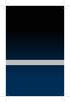 INDHOLDSFORTEGNELSE Indstilling af P-Watch s. 2 Ændring af indstillinger s. 3 Parkering i lande med andre regler s. 4 Parkering i land med anden tidszone s. 7 Tilbage til fabriksindstilling s. 8 Parkering,
INDHOLDSFORTEGNELSE Indstilling af P-Watch s. 2 Ændring af indstillinger s. 3 Parkering i lande med andre regler s. 4 Parkering i land med anden tidszone s. 7 Tilbage til fabriksindstilling s. 8 Parkering,
BRUGERVEJLEDNING TÆND-SLUK ENHED
 BRUGERVEJLEDNING TÆND-SLUK ENHED Side 1 til tænd-sluk enheden Introduktion Med tænd-sluk enheden fra LOCKON kan du styre strømmen i din bolig. Du kender princippet fra de traditionelle tænd-sluk ure, der
BRUGERVEJLEDNING TÆND-SLUK ENHED Side 1 til tænd-sluk enheden Introduktion Med tænd-sluk enheden fra LOCKON kan du styre strømmen i din bolig. Du kender princippet fra de traditionelle tænd-sluk ure, der
Due//Matic A/S Tel.: +45 8640 5888
 Due//Matic 220073 Kontorpult BRUGERMANUAL Kort-betalingssystem for Jagt, Skeet, Trap & Sporting KONTORPULT Computeren anvendes af klubbens personale til opsætning af betalingssystemet samt til programmering
Due//Matic 220073 Kontorpult BRUGERMANUAL Kort-betalingssystem for Jagt, Skeet, Trap & Sporting KONTORPULT Computeren anvendes af klubbens personale til opsætning af betalingssystemet samt til programmering
Sådan bruger du BK- 9 Performance List. Formatering af USB- Memory. "Performance List" er en liste over dine registreringer.
 Sådan bruger du BK- 9 Performance List "Performance List" er en liste over dine registreringer. Hver Performance hukommelse indeholder alle din opsætninger af keyboardet herunder også din rytmestillinger
Sådan bruger du BK- 9 Performance List "Performance List" er en liste over dine registreringer. Hver Performance hukommelse indeholder alle din opsætninger af keyboardet herunder også din rytmestillinger
Introduktion. Unifaun Online 29-04-2014
 Introduktion Unifaun Online 29-04-2014 2 Indhold 1 Introduktion til Unifaun Online... 3 1.1 Grundlæggende navigering... 3 1.2 Søgning af information... 3 1.3 Indtastning af faste oplysninger... 4 1.4 Din
Introduktion Unifaun Online 29-04-2014 2 Indhold 1 Introduktion til Unifaun Online... 3 1.1 Grundlæggende navigering... 3 1.2 Søgning af information... 3 1.3 Indtastning af faste oplysninger... 4 1.4 Din
Side 1 af 10. Klargøring af SNOEZELEN apparater 3. Belægning af kontrolfelter for de forskellige apparater 4. Tænd/sluk knappen for Batteri 4
 Side 1 af 10 Brugervejledning til SNOEZELEN Fjernbetjening Vi takker for at du har besluttet dig for at købe dette førsteklasses produkt. SNOEZELEN fjernbetjeningen produceres udelukkende i Tyskland og
Side 1 af 10 Brugervejledning til SNOEZELEN Fjernbetjening Vi takker for at du har besluttet dig for at købe dette førsteklasses produkt. SNOEZELEN fjernbetjeningen produceres udelukkende i Tyskland og
Status vejledning. Vejledning i håndtering af status scanner, tømning og indlæsning til EasyPOS
 Status vejledning Cipherlab CPT8000 Vejledning i håndtering af status scanner, tømning og indlæsning til EasyPOS 1 Indhold 2 Håndterminalen... 1 2.1 Beskrivelse af taster... 1 2.1.1 Hvad bruges tasterne
Status vejledning Cipherlab CPT8000 Vejledning i håndtering af status scanner, tømning og indlæsning til EasyPOS 1 Indhold 2 Håndterminalen... 1 2.1 Beskrivelse af taster... 1 2.1.1 Hvad bruges tasterne
Font: Franklin Gothic Medium Condensed 26 pt Blue Colour: # 196085 White Colour: # FFFFFF Grey Colour: # 808185 Line Stroke: 1 pt Colour mode: CMYK
 Font: Franklin Gothic Medium Condensed 26 pt Blue Colour: # 196085 White Colour: # FFFFFF Grey Colour: # 808185 Line Stroke: 1 pt Colour mode: CMYK P W A T C H Automatisk indstilling af parkeringstidspunkt
Font: Franklin Gothic Medium Condensed 26 pt Blue Colour: # 196085 White Colour: # FFFFFF Grey Colour: # 808185 Line Stroke: 1 pt Colour mode: CMYK P W A T C H Automatisk indstilling af parkeringstidspunkt
BRUGERVEJLEDNING P W A T C H ELEKTRONISK PARKERINGS-UR
 Font: Franklin Gothic Medium Condensed 26 pt Blue Colour: # 196085 White Colour: # FFFFFF Grey Colour: # 808185 Line Stroke: 1 pt Colour mode: CMYK BRUGERVEJLEDNING P W A T C H ELEKTRONISK PARKERINGS-UR
Font: Franklin Gothic Medium Condensed 26 pt Blue Colour: # 196085 White Colour: # FFFFFF Grey Colour: # 808185 Line Stroke: 1 pt Colour mode: CMYK BRUGERVEJLEDNING P W A T C H ELEKTRONISK PARKERINGS-UR
Rationel VinduesDesigner TM Brugervejledning
 Rationel VinduesDesigner TM Brugervejledning indhold: introduktion Side 2 Funktionsliste Side 3 Få adgang til systemet Side 4 opload dine billeder Side 5 Sådan bruges systemet Side 6 Gem dine eksempler
Rationel VinduesDesigner TM Brugervejledning indhold: introduktion Side 2 Funktionsliste Side 3 Få adgang til systemet Side 4 opload dine billeder Side 5 Sådan bruges systemet Side 6 Gem dine eksempler
DM300c/DM400c Serier Digitale frankeringssystemer Quick guide Danish
 DM300c DM400c SDC85A (0-08) Pitney Bowes Limited, 2008 Printet i England *SDC85A* DM300c/DM400c Serier Digitale frankeringssystemer Quick guide Danish DM300c DM400c Oversigt, vælge en værdi Lær din DM300c/DM400c
DM300c DM400c SDC85A (0-08) Pitney Bowes Limited, 2008 Printet i England *SDC85A* DM300c/DM400c Serier Digitale frankeringssystemer Quick guide Danish DM300c DM400c Oversigt, vælge en værdi Lær din DM300c/DM400c
Installationsvejledning Countertop ict220eg
 Installationsvejledning Countertop ict220eg Nets Denmark A/S. Energivej 1 DK-2750 Ballerup www.terminalshop.dk Doc. version 1.9 (2015-07-08). Software version 20.18. Vare nr.: R336-0119 1. Indledning Før
Installationsvejledning Countertop ict220eg Nets Denmark A/S. Energivej 1 DK-2750 Ballerup www.terminalshop.dk Doc. version 1.9 (2015-07-08). Software version 20.18. Vare nr.: R336-0119 1. Indledning Før
TTS-Link Brugermanual
 TTS-Link Brugermanual til enkel og effektiv dyreregistrering Juni 2016 Elektronisk registrering med XRS Stavantenne og XR3000/EW7 Vejecomputer Up- og download af besætningsdata til Dyreregistreringen Eksport
TTS-Link Brugermanual til enkel og effektiv dyreregistrering Juni 2016 Elektronisk registrering med XRS Stavantenne og XR3000/EW7 Vejecomputer Up- og download af besætningsdata til Dyreregistreringen Eksport
i7 0 Hurtig ve jle dning Dans k Dokumentets nummer: 86141-1 Dato: 11-2010
 i7 0 Hurtig ve jle dning Dans k Dokumentets nummer: 86141-1 Dato: 11-2010 Dansk Dokumentets nummer: 86141-1 Dato: 11-2010 Kontrolknapper på instrumentet Knapper og funktioner. Sådan slukker du displayet
i7 0 Hurtig ve jle dning Dans k Dokumentets nummer: 86141-1 Dato: 11-2010 Dansk Dokumentets nummer: 86141-1 Dato: 11-2010 Kontrolknapper på instrumentet Knapper og funktioner. Sådan slukker du displayet
Wavin AHC 9000 display. med trykfølsom skærm. Opstartsskærm. Skærm opdeling. Quick guide for Wavin AHC 9000 display. med trykfølsom skærm. wavin.
 Wavin AHC 9000-serien wavin.dk Wavin AHC 9000 display med trykfølsom skærm Quick guide for Wavin AHC 9000 display med trykfølsom skærm Solutions for Essentials Wavin AHC 9000-serien Opstartsskærm 1 2 3
Wavin AHC 9000-serien wavin.dk Wavin AHC 9000 display med trykfølsom skærm Quick guide for Wavin AHC 9000 display med trykfølsom skærm Solutions for Essentials Wavin AHC 9000-serien Opstartsskærm 1 2 3
Aflæsning via dit netværk
 FRANKERING TIL EN DIGITAL VERDEN Aflæsning via dit netværk MERE END EN FRANKERINGSMASKINE 30 45 65 PostBase er mere end en frankeringsmaskine. Postbase er modulopbygget og kan derfor tilpasses alle dine
FRANKERING TIL EN DIGITAL VERDEN Aflæsning via dit netværk MERE END EN FRANKERINGSMASKINE 30 45 65 PostBase er mere end en frankeringsmaskine. Postbase er modulopbygget og kan derfor tilpasses alle dine
Internettet. Tema. på ipad Opdateret d Ældresagens datastue Aktivitetscentret Bavnehøj. Nørre Snede Tema: Internettet på ipad
 n Tema Internettet på ipad Opdateret d. 14.10.2017 Sofus Opdateret d. 31. januar 2017 Side 1 Indhold Side 3 Side 3 Side 4 Side 4 Side 5 Side 6 Side 7-8 Side 9 Side 10 Side 11 Side 12 Side 13 Side 14 Side
n Tema Internettet på ipad Opdateret d. 14.10.2017 Sofus Opdateret d. 31. januar 2017 Side 1 Indhold Side 3 Side 3 Side 4 Side 4 Side 5 Side 6 Side 7-8 Side 9 Side 10 Side 11 Side 12 Side 13 Side 14 Side
BRUGERVEJLEDNING BETJENINGSPANEL
 BRUGERVEJLEDNING BETJENINGSPANEL Side 1 til betjeningspanel Introduktion Du kan betjene din alarm med det trådløse betjeningspanel. Det placeres ved hjemmets hoveddør, så det er let at slå alarmen til
BRUGERVEJLEDNING BETJENINGSPANEL Side 1 til betjeningspanel Introduktion Du kan betjene din alarm med det trådløse betjeningspanel. Det placeres ved hjemmets hoveddør, så det er let at slå alarmen til
MANUAL. for Sukup Europe silostyring. Kvalitet, styrke og effektivitet. Mimersvej 5, DK-8722 Hedensted, T: , E:
 MANUAL for Sukup Europe silostyring Kvalitet, styrke og effektivitet Mimersvej 5, DK-8722 Hedensted, T: +45 7568 5311, E: info@sukup-eu.com // INDHOLDSFORTEGNELSE Oversigt styring side 1 Betjening af anlægget
MANUAL for Sukup Europe silostyring Kvalitet, styrke og effektivitet Mimersvej 5, DK-8722 Hedensted, T: +45 7568 5311, E: info@sukup-eu.com // INDHOLDSFORTEGNELSE Oversigt styring side 1 Betjening af anlægget
e-konto manual 01.08.2011 e-konto manual Side 1
 e-konto manual 01.08.2011 e-konto manual Side 1 Indhold 1. Overordnet beskrivelse... 3 2. Login... 3 3. Se og ret kundeoplysninger... 4 4. Rediger kontaktoplysninger... 6 5. Skift adgangskode... 7 6. BroBizz-oversigt...
e-konto manual 01.08.2011 e-konto manual Side 1 Indhold 1. Overordnet beskrivelse... 3 2. Login... 3 3. Se og ret kundeoplysninger... 4 4. Rediger kontaktoplysninger... 6 5. Skift adgangskode... 7 6. BroBizz-oversigt...
Everhome. Installationsguide til alarmchip-læser
 :7 LRMCHIP-LÆSER Installationsguide til alarmchip-læser Med denne guide kan du nemt tilslutte alarmchip-læseren til dit GS Everhome trådløse alarmsystem. Det er en god idé at læse den igennem, før du går
:7 LRMCHIP-LÆSER Installationsguide til alarmchip-læser Med denne guide kan du nemt tilslutte alarmchip-læseren til dit GS Everhome trådløse alarmsystem. Det er en god idé at læse den igennem, før du går
Installationsvejledning Countertop ict250eg
 Installationsvejledning Countertop ict250eg Nets Denmark A/S. Energivej 1 DK-2750 Ballerup www.terminalshop.dk Doc. version 1.9 (2015-07-09). Software version 20.18 Vare nr.: R336-0120 1. Indledning Før
Installationsvejledning Countertop ict250eg Nets Denmark A/S. Energivej 1 DK-2750 Ballerup www.terminalshop.dk Doc. version 1.9 (2015-07-09). Software version 20.18 Vare nr.: R336-0120 1. Indledning Før
Brugermanual for styreskab Master Chain 4.0
 Fodermaskine 1: Manuel Brugermanual for styreskab 88.340 - DK INDHOLDSFORTEGNELSE INTRODUKTION Se side Styringens funktioner. 3 Styreskab, display og tastatur. 4-5 Hovedmenu oversigt. 6-7 Servicemenu oversigt.
Fodermaskine 1: Manuel Brugermanual for styreskab 88.340 - DK INDHOLDSFORTEGNELSE INTRODUKTION Se side Styringens funktioner. 3 Styreskab, display og tastatur. 4-5 Hovedmenu oversigt. 6-7 Servicemenu oversigt.
Zoomax Snow. Brugsvejledning. Lys og lup ApS Erhvervsvej 30 2610 Rødovre Tlf. 43 451 451 www.lysoglup.dk lysoglup@lysoglup.dk
 Zoomax Snow Brugsvejledning Lys og lup ApS Erhvervsvej 30 2610 Rødovre Tlf. 43 451 451 www.lysoglup.dk lysoglup@lysoglup.dk BL-04 Beskrivelse Zoomax Snow er en letvægts elektronisk lup med en 4,3 tommer
Zoomax Snow Brugsvejledning Lys og lup ApS Erhvervsvej 30 2610 Rødovre Tlf. 43 451 451 www.lysoglup.dk lysoglup@lysoglup.dk BL-04 Beskrivelse Zoomax Snow er en letvægts elektronisk lup med en 4,3 tommer
Brugsvejledning Olympia Babyalarm MBF 7010
 Brugsvejledning Olympia Babyalarm MBF 7010 Kære kunde Vi er meget glade for, at du valgt at købe Babyalarm 7010 hos os. Skulle der imod alt forventning være en teknisk fejl, bedes du bemærke dig følgende
Brugsvejledning Olympia Babyalarm MBF 7010 Kære kunde Vi er meget glade for, at du valgt at købe Babyalarm 7010 hos os. Skulle der imod alt forventning være en teknisk fejl, bedes du bemærke dig følgende
Leica IP C og IP S - Printer til histologikassetter og objektglas
 Supplement til brugsanvisning Leica IP C og IP S - Printer til histologikassetter og objektglas Supplement til brugsanvisning Leica IP C og Leica IP S, V 1.9 RevD, dansk 05/2013 2013-01 Supplement IP C
Supplement til brugsanvisning Leica IP C og IP S - Printer til histologikassetter og objektglas Supplement til brugsanvisning Leica IP C og Leica IP S, V 1.9 RevD, dansk 05/2013 2013-01 Supplement IP C
KMD Brugeradministration til Navision og LDV
 KMD Brugeradministration til Navision og LDV Vejledning for Statens Administration og ØSC institutioner. Opdateret 09-09-2015 Indholdsfortegnelse 1 Kom godt i gang... 2 1.1 Login til KMD Brugeradministration...
KMD Brugeradministration til Navision og LDV Vejledning for Statens Administration og ØSC institutioner. Opdateret 09-09-2015 Indholdsfortegnelse 1 Kom godt i gang... 2 1.1 Login til KMD Brugeradministration...
DANSK SKOLEDATA APS. Tlf. 86 44 80 99 E-mail DSD@skoledata.dk DSA-Ventelisten
 Indholdsfortegnelse Overordnet beskrivelse af programmets funktioner... 2 Log på... 2 Manuel oprettelse af elev.... 3 Optagelse af elever... 3 1 Gruppering og sortering af elever... 3 2 Udvælg aspiranter...
Indholdsfortegnelse Overordnet beskrivelse af programmets funktioner... 2 Log på... 2 Manuel oprettelse af elev.... 3 Optagelse af elever... 3 1 Gruppering og sortering af elever... 3 2 Udvælg aspiranter...
Fingeraftryk læser 4821
 Fingeraftryk læser 4821 Beskrivelse: Denne enhed monteres i 4000 serien og kan aflæse fingeraftryk. Den har 3 indbyggede døråbne-relæ, som kan kontrolleres af op til 1000 brugere. Med en tilknyttet strømforsyning
Fingeraftryk læser 4821 Beskrivelse: Denne enhed monteres i 4000 serien og kan aflæse fingeraftryk. Den har 3 indbyggede døråbne-relæ, som kan kontrolleres af op til 1000 brugere. Med en tilknyttet strømforsyning
Velkommen til brug af MobilePay
 Velkommen til brug af MobilePay Velkommen til vores lille kursus der handler om sådan bruger du MobilePay. Jeg hedder Peder Kähler og i dag skal vi se på følgende muligheder: Opsætning af MobilePay Privat
Velkommen til brug af MobilePay Velkommen til vores lille kursus der handler om sådan bruger du MobilePay. Jeg hedder Peder Kähler og i dag skal vi se på følgende muligheder: Opsætning af MobilePay Privat
Brugermanual. OpenScape Voice. Siemens OpenStage 40. Opsætning via hjemmeside. Version 07/15
 Brugermanual OpenScape Voice Siemens OpenStage 40 Opsætning via hjemmeside Version 07/15 Udskriv denne brugermanual Denne manual er designet til at blive udskrevet som et hæfte, du kan gemme og bruge som
Brugermanual OpenScape Voice Siemens OpenStage 40 Opsætning via hjemmeside Version 07/15 Udskriv denne brugermanual Denne manual er designet til at blive udskrevet som et hæfte, du kan gemme og bruge som
Kvik hjælp Revideret 27-07-2006
 Kvik hjælp Revideret 27-07-2006 Indledning Med dette hæfte vil vi forsøge at gøre din hverdag med Xdont Aftalebog nemmere. Ideen med hæftet er at give dig et redskab, som du hurtigt kan slå op i, når du
Kvik hjælp Revideret 27-07-2006 Indledning Med dette hæfte vil vi forsøge at gøre din hverdag med Xdont Aftalebog nemmere. Ideen med hæftet er at give dig et redskab, som du hurtigt kan slå op i, når du
Brugermanual. OpenScape Voice. Siemens OpenStage 40. Opsætning på bordtelefon. Version 07/15
 Brugermanual OpenScape Voice Siemens OpenStage 40 Opsætning på bordtelefon Version 07/15 Udskriv denne brugermanual Denne manual er designet til at blive udskrevet som et hæfte, du kan gemme og bruge som
Brugermanual OpenScape Voice Siemens OpenStage 40 Opsætning på bordtelefon Version 07/15 Udskriv denne brugermanual Denne manual er designet til at blive udskrevet som et hæfte, du kan gemme og bruge som
Selektro CCM App. Brugermanual. Selektro CCM App Brugermanual DK. Selektro A/S, Erhvervsvej 29-35, DK-9632 Møldrup. Copyright Selektro A/S 2017
 Selektro CCM App Brugermanual Selektro A/S, Erhvervsvej 29-35, DK-9632 Møldrup Selektro CCM App Brugermanual DK Copyright Selektro A/S 2017 0881-1344006 V01 Indhold 1 Beskrivelse... 1 1.1 Funktion... 2
Selektro CCM App Brugermanual Selektro A/S, Erhvervsvej 29-35, DK-9632 Møldrup Selektro CCM App Brugermanual DK Copyright Selektro A/S 2017 0881-1344006 V01 Indhold 1 Beskrivelse... 1 1.1 Funktion... 2
Brugervejledning til Kørebog for Pocket PC
 Brugervejledning til Kørebog for Pocket PC Denne vejledning beskriver kort anvendelsen af Kørebog for Pocket PC version 3.0 Programmet giver mulighed for registrering af den daglige kørsel. Registreringen
Brugervejledning til Kørebog for Pocket PC Denne vejledning beskriver kort anvendelsen af Kørebog for Pocket PC version 3.0 Programmet giver mulighed for registrering af den daglige kørsel. Registreringen
K-522. Betjeningsvejledning
 K-522. Betjeningsvejledning 1 Beskrivelse Maskinen er specialudviklet til afbalancering af motorcykelhjul. I modsætning til en traditionel afbalanceringsmaskine, har K-22 en fast aksel, hvor det opspændte
K-522. Betjeningsvejledning 1 Beskrivelse Maskinen er specialudviklet til afbalancering af motorcykelhjul. I modsætning til en traditionel afbalanceringsmaskine, har K-22 en fast aksel, hvor det opspændte
Installationsvejledning til Countertop ict220eg
 Installationsvejledning til Countertop ict220eg Nets Denmark A/S Energivej 1 DK-2750 Ballerup www.terminalshop.dk Doc. version 1.0 (2013-09-27). Software version 3.45. Vare nr.: R336-0125 1. Indledning
Installationsvejledning til Countertop ict220eg Nets Denmark A/S Energivej 1 DK-2750 Ballerup www.terminalshop.dk Doc. version 1.0 (2013-09-27). Software version 3.45. Vare nr.: R336-0125 1. Indledning
Danish MY093. snabb guide
 Danish MY093 snabb guide Klargøring af myreader A Tryk på knappen og hold den nede. Løft håndtaget, slip knappen, og løft op, indtil myreader låses fast i lodret position. B Tryk på knappen og hold den
Danish MY093 snabb guide Klargøring af myreader A Tryk på knappen og hold den nede. Løft håndtaget, slip knappen, og løft op, indtil myreader låses fast i lodret position. B Tryk på knappen og hold den
Brugervejledning til Doc2Mail
 ** Brugervejledning til Doc2Mail Version 3.5 KMD Doc2Mail Indholdsfortegnelse Forord... 1-3 1 Introduktion... 1-4 2 Sådan bruger du Doc2Mail... 2-5 2.1 Doc2Mail-dialogvinduet... 2-6 2.2 Udskrivning med
** Brugervejledning til Doc2Mail Version 3.5 KMD Doc2Mail Indholdsfortegnelse Forord... 1-3 1 Introduktion... 1-4 2 Sådan bruger du Doc2Mail... 2-5 2.1 Doc2Mail-dialogvinduet... 2-6 2.2 Udskrivning med
Abonnementsstyring. Start af Stellar Abonnement. Indledende tekst. Indholdsfortegnelse
 Abonnementsstyring Indledende tekst Indholdsfortegnelse Start af Stellar Abonnement... 1 Kom godt i gang med abonnement... 2 Vare/Ydelser i Stellar Office Pro... 2 Abonnements oversigt... 2 Fanebladet
Abonnementsstyring Indledende tekst Indholdsfortegnelse Start af Stellar Abonnement... 1 Kom godt i gang med abonnement... 2 Vare/Ydelser i Stellar Office Pro... 2 Abonnements oversigt... 2 Fanebladet
Hvis du ikke kan huske adgangskoden, har andre problemer med at logge på eller ikke er oprettet, skal du kontakte:
 Mini-guide til Retox Databasen er tilgængelig fra www.retox.dk, klik på linket Som udgangspunkt er der se-adgang til arbejdspladsbrugsanvisningerne. Hvis der skal tilføjes eller fjernes produkter, og hvis
Mini-guide til Retox Databasen er tilgængelig fra www.retox.dk, klik på linket Som udgangspunkt er der se-adgang til arbejdspladsbrugsanvisningerne. Hvis der skal tilføjes eller fjernes produkter, og hvis
28 Udvidede servicefunktioner
 8 Udvidede servicefunktioner Der er mulighed for udvidede servicefunktioner, f.eks. tilpasning af primærdata og ændring af tariftab ved brug af ekstern software. Landis+Gyrs serviceprogram MAP10, som udover
8 Udvidede servicefunktioner Der er mulighed for udvidede servicefunktioner, f.eks. tilpasning af primærdata og ændring af tariftab ved brug af ekstern software. Landis+Gyrs serviceprogram MAP10, som udover
Vejledning i status med CASIO DT-810 og SVANEN
 Vejledning i status med CASIO DT-810 og SVANEN 1. Læs denne vejledning igennem inden status Terminalen tændes ved at trykke på tasten PW. Står terminalen ikke i Hovedmenu trykkes på tasten CLR gentagne
Vejledning i status med CASIO DT-810 og SVANEN 1. Læs denne vejledning igennem inden status Terminalen tændes ved at trykke på tasten PW. Står terminalen ikke i Hovedmenu trykkes på tasten CLR gentagne
Introduktion. Pacsoft Online 11-11-2013
 Introduktion Pacsoft Online 11-11-2013 2 Indhold 1 Introduktion til Pacsoft Online... 3 1.1 Grundlæggende navigering... 3 1.2 Søgning af information... 3 1.3 Indtastning af faste oplysninger... 4 1.4 Din
Introduktion Pacsoft Online 11-11-2013 2 Indhold 1 Introduktion til Pacsoft Online... 3 1.1 Grundlæggende navigering... 3 1.2 Søgning af information... 3 1.3 Indtastning af faste oplysninger... 4 1.4 Din
Vildtkamera DTC-530V.
 Vildtkamera DTC-530V. Indhold fortegnelse......... 1 Kom godt i gang.........2 Information......... 2 Anvendelse......... 3 Fjernbetjening...... 3 Hukommelse kort......... 4 Quick Start...... 4 Isæt batterier.........
Vildtkamera DTC-530V. Indhold fortegnelse......... 1 Kom godt i gang.........2 Information......... 2 Anvendelse......... 3 Fjernbetjening...... 3 Hukommelse kort......... 4 Quick Start...... 4 Isæt batterier.........
Kursus i ViTre pakken fra ScanDis A/S. Hvordan, med ViTre Kursus - Del 1. Dette materiale udleveres ved arrangementer afholdt af ScanDis A/S
 Kursus i ViTre pakken fra ScanDis A/S Hvordan, med ViTre Kursus - Del 1 TAL SEORD TEX Dette materiale udleveres ved arrangementer afholdt af ScanDis A/S ScanDis A/S Kursus Del 1 i ViTre pakken - 2013 Side
Kursus i ViTre pakken fra ScanDis A/S Hvordan, med ViTre Kursus - Del 1 TAL SEORD TEX Dette materiale udleveres ved arrangementer afholdt af ScanDis A/S ScanDis A/S Kursus Del 1 i ViTre pakken - 2013 Side
Doro Secure 580IUP. Brugermanual. Dansk
 Doro Secure 580IUP Brugermanual Dansk 3 2 1 4 5 6 7 8 9 14 13 12 11 10 15 16 Bemærk! Alle figurer har kun illustrative formål og gengiver ikke nødvendigvis denne enhed helt præcist. Dansk 1. Strøm til/fra
Doro Secure 580IUP Brugermanual Dansk 3 2 1 4 5 6 7 8 9 14 13 12 11 10 15 16 Bemærk! Alle figurer har kun illustrative formål og gengiver ikke nødvendigvis denne enhed helt præcist. Dansk 1. Strøm til/fra
Selene brugervejledning
 Selene brugervejledning F2 : Åbner en oversigt med data for det aktive felt. F3: Gemmer data i det aktive vindue Salgsordre : Bruges til oprettelse af Ordre/Arbejdskort/Fakrura Debitor: Debitorregister,
Selene brugervejledning F2 : Åbner en oversigt med data for det aktive felt. F3: Gemmer data i det aktive vindue Salgsordre : Bruges til oprettelse af Ordre/Arbejdskort/Fakrura Debitor: Debitorregister,
FOR MÅLBARE RESULTATER TÆLLEVÆGT 9222. Betjeningsvejledning. Handel, erhverv og industri. www.soehnle-professional.com
 FOR MÅLBARE RESULTATER TÆLLEVÆGT 9222 Betjeningsvejledning Handel, erhverv og industri wwwsoehnle-professionalcom DANSK INDHOLDSFORTEGNELSE 1 Ibrugtagning s 5 Leverancens omfang s 5 Opstilling af vægten
FOR MÅLBARE RESULTATER TÆLLEVÆGT 9222 Betjeningsvejledning Handel, erhverv og industri wwwsoehnle-professionalcom DANSK INDHOLDSFORTEGNELSE 1 Ibrugtagning s 5 Leverancens omfang s 5 Opstilling af vægten
Nokia-bilhåndsæt Installationsvejledning Brugervejledning
 Nokia-bilhåndsæt Installationsvejledning Brugervejledning HSU-4 CUW-3 9232831 2. udgave 2004-2006 Nokia. Alle rettigheder forbeholdes. Kopiering, overførsel, overdragelse eller lagring af en del eller
Nokia-bilhåndsæt Installationsvejledning Brugervejledning HSU-4 CUW-3 9232831 2. udgave 2004-2006 Nokia. Alle rettigheder forbeholdes. Kopiering, overførsel, overdragelse eller lagring af en del eller
EasyStart R Betjeningsvejledning. Radiostyret fjernbetjening med tilbagemelding af varmefunktionen for parkeringsvarmere.
 EasyStart R Betjeningsvejledning. Radiostyret fjernbetjening med tilbagemelding af varmefunktionen for parkeringsvarmere. Indholdsfortegnelse Inledning Skal læses som det første... 3 Sikkerhedsanvisninger...
EasyStart R Betjeningsvejledning. Radiostyret fjernbetjening med tilbagemelding af varmefunktionen for parkeringsvarmere. Indholdsfortegnelse Inledning Skal læses som det første... 3 Sikkerhedsanvisninger...
Starthjælp. til e-bogs- og bogprojekter via mybod
 Starthjælp til e-bogs- og bogprojekter via mybod mybod starthjælp Velkommen til mybod! Med din registrering har du fået adgang til alle vigtige funktioner og værktøjer, som du skal bruge for selv at udgive
Starthjælp til e-bogs- og bogprojekter via mybod mybod starthjælp Velkommen til mybod! Med din registrering har du fået adgang til alle vigtige funktioner og værktøjer, som du skal bruge for selv at udgive
Indholdsfortegnelse Sikkerhedsforskrifter... 2 Anvendelsesområde og korrekt brug... 4 Pakkens indhold... 5 Oversigt over apparatet... 5 Drift...
 Indholdsfortegnelse Sikkerhedsforskrifter... 2 Om denne vejledning... 2 Symboler og advarsler, der anvendes i denne vejledning... 2 Batteridrevne apparater er ikke legetøj... 3 Generelt... 3 Korrekt håndtering
Indholdsfortegnelse Sikkerhedsforskrifter... 2 Om denne vejledning... 2 Symboler og advarsler, der anvendes i denne vejledning... 2 Batteridrevne apparater er ikke legetøj... 3 Generelt... 3 Korrekt håndtering
I n t r o d u k t i o n / I n d h o l d s f o r t e g n e l s e. Indholdsfortegnelse
 I n t r o d u k t i o n / I n d h o l d s f o r t e g n e l s e Tillykke med købet af Deres nye Petscribe graveringsmaskine. Den følgende manual skal fungere som en guide til korrekte udpaknings-, opstillings-,
I n t r o d u k t i o n / I n d h o l d s f o r t e g n e l s e Tillykke med købet af Deres nye Petscribe graveringsmaskine. Den følgende manual skal fungere som en guide til korrekte udpaknings-, opstillings-,
Udgave 1.0 Februar 2013. Xerox Color J75 Press Hurtig startvejledning
 Udgave 1.0 Februar 2013 2012 Xerox Corporation. Alle rettigheder forbeholdt. Xerox og Xerox og figurmærket er varemærker tilhørende Xerox Corporation i USA og/eller andre lande. BR4008 Indholdsfortegnelse
Udgave 1.0 Februar 2013 2012 Xerox Corporation. Alle rettigheder forbeholdt. Xerox og Xerox og figurmærket er varemærker tilhørende Xerox Corporation i USA og/eller andre lande. BR4008 Indholdsfortegnelse
AR280P Clockradio Håndbogen
 AR280P Clockradio Håndbogen Index 1. Anvendelsesområde 2. Sikkerhed o 2.1. Piktogrammer i denne håndbog o 2.2. Almindelige sikkerhedsanvisninger 3. Klargøring til brug o 3.1. Udpakning o 3.2. Pakkens indhold
AR280P Clockradio Håndbogen Index 1. Anvendelsesområde 2. Sikkerhed o 2.1. Piktogrammer i denne håndbog o 2.2. Almindelige sikkerhedsanvisninger 3. Klargøring til brug o 3.1. Udpakning o 3.2. Pakkens indhold
DiTac Software Solutions ApS
 DiGet Data Transfer DiTac Software Solutions ApS Møllerjorden 38 Postboks 38 4320 Lejre +45 41 13 53 91 www.tachograf.dk Indhold Side Introduktion 3 Arbejdsgang 4 DiGet Data Transfer 1 Start programmet...
DiGet Data Transfer DiTac Software Solutions ApS Møllerjorden 38 Postboks 38 4320 Lejre +45 41 13 53 91 www.tachograf.dk Indhold Side Introduktion 3 Arbejdsgang 4 DiGet Data Transfer 1 Start programmet...
Indholdsfortegnelse. Side 3
 pocketloader Rev.1.0 2009 KEsolutions AS - all rights reserved Author: JS.10.02.2009 Indholdsfortegnelse Servicemenu... Side 5 Adgang... Side 5 Menuoversigt... Side 6 101: INDSÆT PÅ KORT... Side 6 102:
pocketloader Rev.1.0 2009 KEsolutions AS - all rights reserved Author: JS.10.02.2009 Indholdsfortegnelse Servicemenu... Side 5 Adgang... Side 5 Menuoversigt... Side 6 101: INDSÆT PÅ KORT... Side 6 102:
LEMAN / Præsentation
 LEMAN / Præsentation Velkommen til LEMAN Internet booking. Vi vil i det følgende gennemgå login, opsætning og indtastnings-muligheder. Systemet findes på http://booking.leman.dk eller via LEMAN s hjemmeside.
LEMAN / Præsentation Velkommen til LEMAN Internet booking. Vi vil i det følgende gennemgå login, opsætning og indtastnings-muligheder. Systemet findes på http://booking.leman.dk eller via LEMAN s hjemmeside.
ViKoSys. Virksomheds Kontakt System
 ViKoSys Virksomheds Kontakt System 1 Hvad er det? Virksomheds Kontakt System er udviklet som et hjælpeværkstøj til iværksættere og andre virksomheder som gerne vil have et værktøj hvor de kan finde og
ViKoSys Virksomheds Kontakt System 1 Hvad er det? Virksomheds Kontakt System er udviklet som et hjælpeværkstøj til iværksættere og andre virksomheder som gerne vil have et værktøj hvor de kan finde og
GPS 72H. Lynstartvejledning
 GPS 72H Lynstartvejledning Se guiden Vigtige oplysninger om sikkerhed og produkter i æsken med produktet for at se produktadvarsler og andre vigtige oplysninger. Generelt om brugervejledningen Når du bliver
GPS 72H Lynstartvejledning Se guiden Vigtige oplysninger om sikkerhed og produkter i æsken med produktet for at se produktadvarsler og andre vigtige oplysninger. Generelt om brugervejledningen Når du bliver
FACILITIES MANAGEMENT PRINTERVEJLEDNING RICOH PRINTERE
 FACILITIES MANAGEMENT PRINTERVEJLEDNING RICOH PRINTERE MASKINE INFO. Automatisk dupleks dokumentfremføring 250 originaler. Blandet standardstørrelser. Enkelt side output Flere side output Betjeningspanel
FACILITIES MANAGEMENT PRINTERVEJLEDNING RICOH PRINTERE MASKINE INFO. Automatisk dupleks dokumentfremføring 250 originaler. Blandet standardstørrelser. Enkelt side output Flere side output Betjeningspanel
Brugervejledning. Mobilt Bredbånd ZTE MF60 Mini router
 Brugervejledning Mobilt Bredbånd ZTE MF60 Mini router Indholdsfortegnelse Velkommen... 3 Gør dig fortrolig med din router... 4 Klargøring af routeren... 6 Tilkobling til internettet... 7 Sådan får du adgang
Brugervejledning Mobilt Bredbånd ZTE MF60 Mini router Indholdsfortegnelse Velkommen... 3 Gør dig fortrolig med din router... 4 Klargøring af routeren... 6 Tilkobling til internettet... 7 Sådan får du adgang
Relay. Kuverteringsmaskine. Hurtig installationsvejledning. Levering og forsendelse. Kuverteringsmaskine
 Levering og forsendelse Kuverteringsmaskine Relay 1000 Kuverteringsmaskine Hurtig installationsvejledning Dansk udgave SV63177-DA Rev. B 1. februar 2016 Overholdelse af FCC Dette udstyr er testet og fundet
Levering og forsendelse Kuverteringsmaskine Relay 1000 Kuverteringsmaskine Hurtig installationsvejledning Dansk udgave SV63177-DA Rev. B 1. februar 2016 Overholdelse af FCC Dette udstyr er testet og fundet
Original betjeningsvejledning 3.2. Læs den grundigt, før maskinen tages i brug! Version: 09/2011, v. 1.4. Order No.: 00600-3-091
 Original betjeningsvejledning 3.2 Læs den grundigt, før maskinen tages i brug! Version: 09/2011, v. 1.4 Order No.: 00600-3-091 2 KVALITET TIL PROFESSIONELLE Det må IKKE føles ubekvemt og overflødigt at
Original betjeningsvejledning 3.2 Læs den grundigt, før maskinen tages i brug! Version: 09/2011, v. 1.4 Order No.: 00600-3-091 2 KVALITET TIL PROFESSIONELLE Det må IKKE føles ubekvemt og overflødigt at
INSTALLATIONS- OG REFERENCEVEJLEDNING ECR8200SPROGRAMMING UTILITY. Code: 577601
 INSTALLATIONS- OG REFERENCEVEJLEDNING ECR8200SPROGRAMMING UTILITY DK Code: 577601 PUBLIKATION, DER UDGIVES AF: Olivetti S.p.A. www.olivetti.com Copyright 2012, Olivetti Alle rettigheder forbeholdes Vi
INSTALLATIONS- OG REFERENCEVEJLEDNING ECR8200SPROGRAMMING UTILITY DK Code: 577601 PUBLIKATION, DER UDGIVES AF: Olivetti S.p.A. www.olivetti.com Copyright 2012, Olivetti Alle rettigheder forbeholdes Vi
Infrarød LED (940 nm, black IR) op til 20 meter er usynlig og lyser IKKE rød.
 LTL ACORN VILDTKAMERA 5310MM 100 12MP GSM WIDE ANGEL Før kr. 3.379,00 Nu kr. 2.799,00 Varenummer: 364005 Se flere detaljer om produktet og bestil online. Brug QR koden, eller søg på varenummeret i søgefeltet
LTL ACORN VILDTKAMERA 5310MM 100 12MP GSM WIDE ANGEL Før kr. 3.379,00 Nu kr. 2.799,00 Varenummer: 364005 Se flere detaljer om produktet og bestil online. Brug QR koden, eller søg på varenummeret i søgefeltet
MONTERINGSVEJLEDNING P-WATCH FS03
 MONTERINGSVEJLEDNING P-WATCH FS03 P-WATCH FS03 Bør kun monteres af et autoriseret værksted. Vær opmærksom på at garantien på din bil kan bortfalde såfremt udstyr monteres på din bil af andre end de af
MONTERINGSVEJLEDNING P-WATCH FS03 P-WATCH FS03 Bør kun monteres af et autoriseret værksted. Vær opmærksom på at garantien på din bil kan bortfalde såfremt udstyr monteres på din bil af andre end de af
Brugervejledning. ComX brugervejledning version 4.1
 Brugervejledning ComX brugervejledning version 4.1 1 INDHOLD PAKKENS INDHOLD Pakkens indhold side 2 Fjernbetjening side 2 Tilslutning af Settop-boksen side 3 Introduktion til Bredbånds-TV side 4 Tilslutning
Brugervejledning ComX brugervejledning version 4.1 1 INDHOLD PAKKENS INDHOLD Pakkens indhold side 2 Fjernbetjening side 2 Tilslutning af Settop-boksen side 3 Introduktion til Bredbånds-TV side 4 Tilslutning
BETJENINGSVEJLEDNING EASYSTART TIMER
 Bilvarmere Teknisk dokumentation BETJENINGSVEJLEDNING EASYSTART TIMER DA Betjeningselement til Eberspächer parkeringsvarmere Kapitel Kapitelnavn Kapitelindhold Side 1 Indledning 1.1 Skal læses som det
Bilvarmere Teknisk dokumentation BETJENINGSVEJLEDNING EASYSTART TIMER DA Betjeningselement til Eberspächer parkeringsvarmere Kapitel Kapitelnavn Kapitelindhold Side 1 Indledning 1.1 Skal læses som det
